Philips DVP5982C1-37B Manuel du propriétaire
PDF
Herunterladen
Dokument
Retournez votre carte d'enregistrement de produit ou enregistrez-vous en ligne à
www.philips.com/welcome le plus tôt possible pour profiter pleinement de votre
achat.
L’enregistrement de votre modèle auprès de PHILIPS confirme votre éligibilité à tous les bénéfices mentionnés
ci-dessous. Remplissez et retournez votre carte d'enregistrement de produit le plus tôt possible ou enregistrez-vous en
ligne à www.philips.com/welcome pour assurer :
Français
*Preuve d’achat
Retournez la carte d’enregistrement ciincluse afin de garantir que la date
d’achat de votre produit sera classée
dans nos dossiers et éviter ainsi le besoin
de remplir d’autres formulaires afin
d’obtenir votre service de garantie.
*Avis sur la sécurité
des produits
*Bénéfices additionnels
En enregistrant votre produit, vous serez
avisé - directement par le fabriquant - de
toutes défectuosités compromettant la
sécurité ou de tout retrait du produit du
marché.
L’enregistrement de votre produit garantit que vous bénéficierez de tous les privilèges auxquels vous avez droit y compris
des offres-rabais spéciales.
Sachez reconnaître ces symboles de
sécurité
Nous vous félicitons de votre achat et vous souhaitons
la bienvenue dans la « famille »!
Cher propriétaire d’un produit PHILIPS :
Merci de votre confiance en PHILIPS.Vous avez choisi un produit de fabrication et de garantie supérieures parmi les meilleurs
disponibles sur le marché. Et nous ferons tout en notre pouvoir
pour que vous soyez pleinement satisfait de votre achat pour
des années à venir.
En tant que membre de la « famille » PHILIPS, vous avez droit à
une protection inégalée par l’une des garanties les plus complètes de l’industrie ainsi qu’à des réseaux de service sans pareil.
De plus, votre achat garantit que vous recevrez toutes les informations et offres spéciales auxquelles vous avez droit, ainsi
qu’un accès facile à toute une gamme d’accessoires disponibles
via notre réseau de téléachat.
Mais ce qui est encore plus important, vous pouvez compter sur
notre engagement total quand il s’agit de votre entière satisfaction. C’est notre façon de vous souhaiter la bienvenue et de
vous remercier de votre investissement dans un produit
PHILIPS.
P.S. Pour bénéficier au maximum de votre produit
PHILIPS, assurez-vous de remplir et de retourner
votre carte d’enregistrement de produit le plus tôt
possible ou enregistrez-vous en ligne à
www.philips.com/welcome
t
AVIS
RISQUE DE CHOCS ÉLECTRIQUES
NE PAS OUVRIR
s
Attention: Afin de prévenir le risque de chocs électriques
ne pas retirer les vis.
Toute réparation devrait être confiée à un personnel qualifié.
Ce symbole « d’éclair » s’applique aux
matériaux non isolés présents dans votre
appareil et pouvant causer un choc électrique.
Pour assurer la sécurité des membres de votre
famille, veuillez ne pas enlever le couvercle de
votre produit.
Les « points d’exclamation » ont pour
but d’attirer votre attention sur des caractéristiques à propos desquelles vous devez lire
soigneusement la documentation accompagnant
l’appareil afin d’éviter tout problème d’exploitation ou d’entretien.
AVERTISSEMENT : Afin de réduire les risques
d’incendie ou de choc électrique, ne pas exposer
cet appareil à la pluie ou à l’humidité et les objets
remplis de liquide, comme les vases, ne doivent
pas être placés sur le dessus de l’appareil.
CAUTION : To prevent electric shock, match
wide blade of plug to wide slot, fully insert.
ATTENTION : Pour éviter les chocs électriques, introduire la lame la plus large de la fiche
dans la borne correspondante de la prise et
pousser à fond.
À l’usage du client
Entrez ci-dessous le numéro de série qui se trouve à l’arrière du boîtier du dispositif. Conservez
ces informations pour référence ultérieure.
No. de modèle : ________________________
No. de série : __________________________
Visitez notre site sur le Web à http://www.philips.com/welcome
58
2_dvp5982MKII_37_fre 2.indd 58
2007-08-20 4:49:04 PM
CONSIGNES DE SÉCURITÉ IMPORTANTES
12.
Utilisez uniquement un
meuble sur roulettes, un
support, un pied, une étagère ou
une table de type recommandé par le
fabricant. Si vous utilisez un meuble sur
roulettes, veillez à le déplacer avec précaution
afin d’éviter tout accident corporel si
l’équipement se renversait.
2. Conservez ces instructions.
3. Respectez les avertissements.
4. Suivez toutes les instructions.
5. N’utilisez pas cet appareil à
proximité d’une source d’eau.
6. Nettoyez l’appareil uniquement avec
13. Débranchez l’appareil pendant les
orages ou s’il doit rester inutilisé pendant
une période de temps prolongée.
un chiffon sec.
7. N’obstruez aucun orifice de
ventilation. Installez l’appareil selon
les instructions du fabricant.
14. Pour toute réparation, faites appel à un
personnel qualifié. Une réparation sera
nécessaire si l’appareil a subi des dommages
tels que détérioration du cordon
d’alimentation ou de la prise, liquide
renversé sur l’appareil, ou encore si un objet
est tombé dessus, si l’appareil a été exposé
à la pluie ou à l’humidité, s’il ne fonctionne
pas cor rectement ou s’il a fait une chute.
8. N’installez pas l’appareil près d’une
source de chaleur comme par exemple
des radiateurs, bouches de chaleur,
cuisinières, ou autres appareils (même des
amplificateurs) dégageant de la chaleur.
9. Ne détruisez pas la
incorporée dans la prise
Prise
polarisée C.A.
de terre ou prise
polarisée fournie. Une prise polarisée est
dotée de deux lames dont une plus large
que l’autre. Une prise de terre est dotée de
deux fiches semblables et d’une troisième,
plus large, qui assure la mise à la terre pour
votre sécurité. Si la prise fournie ne
convient pas à la prise murale dont vous
disposez, consultez un électricien pour
remplacer et adapter votre prise murale.
10. Protégez le cordon d’alimentation
pour éviter de marcher dessus ou de le
pincer particulièrement aux endroits des
prises, mâles et femelles, et au point de
raccordement sur l’appareil lui-même.
11.Utilisez uniquement des accessoires
ou options recommandés par le fabricant.
Français
1. Lisez ces instructions.
15.PRÉCAUTION d’emploi des
piles – Afin d’éviter toute fuite des piles
qui risquerait de causer des blessures
corporelles, des dommages matériels, ou
d’endommager l’appareil :
●
●
●
Installez toutes les piles correctement,
+ et - tels qu’indiqués sur l’appareil.
Ne mélangez pas les piles (pas de piles
neuves avec des usagées ou de piles au
carbone avec des alcalines, etc.).
Enlevez les piles lorsque l’appareil reste
inutilisé pendant une longue période.
16. Cet appareil ne doit pas être exposé
à des éclaboussures.
17.N’exposez pas cet appareil à sources
de problème potentielles (objets
remplis de liquide, bougies allumées, etc.).
18. Ce produit peut contenir du plomb et du
mercure. L’élimination de ces matières est
réglementée pour protéger l’environnement.
Pour savoir comment les éliminer ou
les recycler, contactez les autorités
locales [ou Electronic Industries
Alliance : www. eiae.org].
Symbole d' un appareil de classe II
Ce symbole indique que l'appareil est équipé
d'un système à double isolation.
EL 6475-F005: 04/01
59
2_dvp5982MKII_37_fre 2.indd 59
2007-08-20 4:49:05 PM
Contenu
Précautions et informations sur la sécurité
Installation ...........................................................................................................................................................62
Nettoyage des disques .....................................................................................................................................62
Informations générales
Accessoires fournis ...........................................................................................................................................63
Codes de région ................................................................................................................................................63
Français
Connexions
Connexion au téléviseur ..................................................................................................64~65
Utilisation des prises vidéo composites (CVBS) ......................................................................................64
Utilisation des prises vidéo composantes (YPbPr) ..................................................................................64
Utilisation d’un modulateur RF externe .....................................................................................................65
Branchement du cordon d’alimentation .............................................................................66
Connexions facultatives
Connexion à une chaîne hi-fi .................................................................................................67
Chaîne hi-fi équipée de prises d’entrées audio droite/gauche..............................................................67
Connexion à un récepteur AV numérique...........................................................................67
Récepteur équipé d’un décodeur PCM, Dolby Digital ou MPEG ........................................................67
Connexion d’un lecteur flash USB ou d’un périphérique de stockage de masse USB ....68
Utilisation d’un port USB ................................................................................................................................68
Connexions HDMI
Connexion à un téléviseur HDMI ou DVI ............................................................................69
Connexion à un récepteur AV analogique ou numérique .................................................70
Connexion à un téléviseur HDMI/DVI via un répéteur HDMI .........................................70
Présentation du produit
Faces avant et arrière .............................................................................................................71
Télécommande ........................................................................................................................72
Mise en route
Étape 1 : Insertion des piles ...................................................................................................73
Utilisation de la télécommande .....................................................................................................................73
Étape 2 : Recherche du canal vidéo ......................................................................................73
Étape 3 : Configuration de la fonction de balayage progressif .........................................74
Étape 4 : Système couleur du téléviseur ..............................................................................75
Étape 5 : Définition de la langue ...........................................................................................76
Langue d’affichage..............................................................................................................................................76
Langues audio, sous-titres et menu du disque ..........................................................................................76
Lecture à partir d’un disque
Disques compatibles ...............................................................................................................77
Formats pris en charge ....................................................................................................................................77
Fonctions de lecture
Lancement de la lecture d’un disque ...................................................................................78
Commandes de lecture principales ......................................................................................78
Suspension de la lecture ..................................................................................................................................78
Sélection d’un titre, d’un chapitre ou d’une piste ....................................................................................78
Arrêt de la lecture ............................................................................................................................................78
Fonctions de lecture vidéo .....................................................................................................79
Utilisation du menu du disque .......................................................................................................................79
Zoom avant .........................................................................................................................................................79
Reprise de la lecture au point d’interruption ............................................................................................79
Ralenti ...................................................................................................................................................................79
Recherche avant/arrière ..................................................................................................................................79
Sélection des fonctions de répétition...................................................................................80
Mode de répétition ...........................................................................................................................................80
Répétition d’une partie d’un chapitre ou d’une piste ..............................................................................80
Affichage des informations de lecture d’un disque ..................................................... 81~82
Utilisation du menu à l’écran..........................................................................................................................81
Sélection d’un titre, d’un chapitre ou d’une piste ....................................................................................81
60
2_dvp5982MKII_37_fre 2.indd 60
2007-08-20 4:49:07 PM
Recherche par heure ........................................................................................................................................81
Audio/Sous-titrage ............................................................................................................................................81
Angle .....................................................................................................................................................................81
Affichage de la durée ................................................................................................................................ 81~82
Aperçu ..................................................................................................................................................................82
Affichage des informations de lecture d’un CD audio .......................................................82
Recherche dans disque/Recherche dans piste/Sélection de piste .......................................................82
Fonctions spéciales DVD ........................................................................................................83
Lecture d’un titre ..............................................................................................................................................83
Modification de la langue audio .....................................................................................................................83
Sous-titres ...........................................................................................................................................................83
Fonctions spéciales VCD et SVCD .......................................................................................83
Contrôle de lecture (PBC) .............................................................................................................................83
Lecture d’un disque DivX® .....................................................................................................84
Périphérique de stockage de masse USB ............................................................................85
Compatibilité du périphérique USB .............................................................................................................85
Lecture à partir d’un lecteur flash USB ou d’un lecteur de carte mémoire USB .........86
Lecture de MP3/WMA/JPEG Picture CD ..................................................................... 87~88
Fonctionnement général .................................................................................................................................87
Sélection de lecture ..........................................................................................................................................87
Lecture avec angles de vue multiples (JPEG) .............................................................................................88
Fonction d’aperçu (JPEG)................................................................................................................................88
Zoom sur image (JPEG) ...................................................................................................................................88
Lecture simultanée de musique au format MP3/WMA et d’images au format JPEG .....................88
Français
Contenu
Options du menu DVD
Utilisation du menu des réglages généraux ................................................................. 89~90
Verrouillage/déverrouillage d’un disque à lire ...........................................................................................89
Langue d’affichage..............................................................................................................................................89
Veille ......................................................................................................................................................................90
Synchronisation labiale.....................................................................................................................................90
Code d’enregistrement DivX® VOD............................................................................................................90
Utilisation du menu de configuration audio ..................................................................91~93
Sortie analogique ...............................................................................................................................................91
Réglages audio numériques......................................................................................................................91~92
Configuration audio HDMI .............................................................................................................................92
Mode son .............................................................................................................................................................93
Suréchantillonnage CD ....................................................................................................................................93
Mode nuit.............................................................................................................................................................93
Utilisation du menu de configuration vidéo ................................................................. 94~98
Type TV ...............................................................................................................................................................94
Réglage de l’affichage du téléviseur ..............................................................................................................94
Progressif .............................................................................................................................................................95
Réglages couleur ........................................................................................................................................ 95~96
Sous titre .............................................................................................................................................................96
HD JPEG ..............................................................................................................................................................97
Configuration vidéo HDMI .................................................................................................................... 97~98
Utilisation du menu des Réglages préférences .......................................................... 99~101
Sous-titres /Audio / Menu Disque ................................................................................................................99
Parental ......................................................................................................................................................99~100
PBC..................................................................................................................................................................... 100
Menu MP3/JPEG .............................................................................................................................................. 100
Modification du mot de passe ..................................................................................................................... 100
Définition de la police des sous-titres DivX®..........................................................................................101
Rétablissement des paramètres par défaut..............................................................................................101
Autres
Mise à niveau logicielle .........................................................................................................102
Caractéristiques techniques ................................................................................................103
Dépannage ..................................................................................................................... 104~106
Foire aux questions (USB) ...................................................................................................107
Glossaire .................................................................................................................................108
Garantie Limitée ...................................................................................................................109
61
2_dvp5982MKII_37_fre 2.indd 61
2007-08-20 4:49:07 PM
Précautions et informations sur la sécurité
DANGER !
Appareil sous haute tension ! N’essayez
jamais d’ouvrir l’appareil. Vous
risqueriez de vous électrocuter.
Nettoyage des disques
Français
Aucune pièce de cet appareil n’est
susceptible d’être réparée par
l’utilisateur. Confiez l’entretien de
l’appareil à des personnes qualifiées.
Des dysfonctionnements peuvent se produire
lorsque le disque inséré dans l’appareil est sale
(image figée, interruption du son, déformation
de l’image). Pour éviter ce type de problème,
nettoyez régulièrement vos disques.
Installation
Pour nettoyer un disque, utilisez un chiffon en
microfibre et essuyez-le en lignes droites, du
centre vers le bord.
Positionnement de l’appareil
– Placez l’appareil sur une surface plane,
rigide et stable. Ne placez pas l’appareil sur
un tapis.
– Ne placez pas de matériel ou d’objets
lourds sur l’appareil.
– Ne posez pas l’appareil au-dessus d’un
autre dispositif susceptible de provoquer
une surchauffe (par exemple, un récepteur
ou un amplificateur).
– Ne placez rien en dessous de l’appareil
(par exemple, des CD ou des magazines).
– Installez cet appareil à proximité d’une
prise secteur facilement accessible.
Espace de ventilation
– Placez l’appareil dans un endroit
suffisamment ventilé afin d’éviter toute
accumulation de chaleur interne. Laissez au
moins un espace de 10 cm à l’arrière et audessus de l’appareil ainsi qu’un espace de
5 cm sur les côtés afin d’éviter toute
surchauffe.
ATTENTION !
N’utilisez pas de solvants comme le benzène,
les diluants, les détergents disponibles dans le
commerce ou les aérosols antistatiques pour
disques analogiques (vinyles). Ce lecteur de
DVD d’un dispositif optique (laser) plus
puissant que les lecteurs de CD ou de DVD
classiques, les CD de nettoyage pour
lecteurs de CD ou de DVD risquent
d’endommager le dispositif optique (laser). Par
conséquent, n’utilisez pas de CD de nettoyage.
5cm (2.0")
10cm (4.0")
10cm (4.0")
5cm (2.0")
Préservez l’appareil des températures
élevées, de l’humidité, de l’eau et de la
poussière.
– Évitez d’exposer l’appareil aux fuites ou
aux éclaboussures.
– Ne placez pas d’objets susceptibles
d’endommager votre appareil à proximité
de celui-ci (par exemple, objets remplis de
liquide ou bougies allumées).
62
2_dvp5982MKII_37_fre 2.indd 62
2007-08-20 4:49:08 PM
Informations générales
Câble vidéo
composite
(jaune) et
câbles audio
(blanc, rouge)
Codes de région
Ce lecteur de DVD est conçu pour prendre
en charge le Region Management System
(système de gestion des régions). Vérifiez le
code de région sur l’emballage du disque. S’il
ne correspond pas au code de région du
lecteur (voir tableau ci-dessous), la lecture du
disque est impossible.
Conseils :
– Il est possible que certains CD-R/RW ou DVDR/RW ne puissent pas être lus par l’appareil, en
raison de leur type ou de la qualité de
l’enregistrement.
– Si vous ne parvenez pas à lire un disque,
remplacez-le par un autre. Les disques mal
formatés ne peuvent pas être lus par ce lecteur de
DVD.
Région
Télécommande et
2 piles AAA
Français
Accessoires fournis
États-Unis
et Canada
Disques
compatibles
ALL
1
ALL
2
ALL
3
ALL
4
ALL
5
ALL
6
R.-U. et Europe
Asie Pacifique, Taiwan,
Corée
Australie, NouvelleZélande, Amérique
latine
Régions de l’Inde et
de la Russie
Chine, Îles Calcos,
Wallis-et-Futuna
63
2_dvp5982MKII_37_fre 2.indd 63
2007-08-20 4:49:08 PM
Connexions
Connexion au téléviseur
Français
COMPONENT
VIDEO IN
S-VIDEO
IN
COMPONENT
VIDEO IN
V (Pr/Cr)
S-VIDEO
IN
AUDIO
IN
V (Pr/Cr)
U (Pb/Cb)
VIDEO IN
Y
COMPONENT
VIDEO IN
S-VIDEO
IN
V (Pr/Cr)
AUDIO
IN
U (Pb/Cb)
VIDEO IN
Y
COMPONENT
VIDEO IN
S-VIDEO
IN
AUDIO
OUT
U (Pb/Cb)
V (Pr/Cr)
AUDIO
OUT
U (Pb/Cb)
VIDEO IN
VIDEO IN
Y
Y
1
TV OUT
HDMI OUT
COMPONENT VIDEO OUT
2
1
2
DIGITAL
OUT
COAXIAL
TV OUT
AUDIO OUT
IMPORTANT!
– Choisissez une connexion vidéo parmi
les options suivantes, en fonction des
caractéristiques de votre téléviseur.
– Connectez directement le lecteur de
DVD au téléviseur.
Utilisation des prises vidéo
composites (CVBS)
A Reliez la prise TV OUT (CVBS) du lecteur de
DVD à l’entrée vidéo (A/V In, Video In,
Composite ou Baseband) du téléviseur à l’aide
du câble vidéo composite (câble fourni).
B Pour diffuser le son émis par le lecteur de
DVD via le téléviseur, reliez les sorties
AUDIO OUT (L/R) du lecteur de DVD aux
entrées correspondantes AUDIO IN du
téléviseur à l’aide des câbles audio (blanc/
rouge) (câble fourni).
HDMI OUT
COMPONENT VIDEO OUT
DIGITAL
OUT
COAXIAL
AUDIO OUT
IMPORTANT!
– Pour obtenir une qualité vidéo en
balayage progressif, vous avez besoin
d’un câble YPbPr et d’un téléviseur doté
de la fonction de balayage progressif.
Utilisation des prises vidéo
composantes (YPbPr)
A Reliez les prises YPbPr du lecteur de DVD
aux entrées vidéo composantes (ou YPbPr) du
téléviseur à l’aide des câbles vidéo
composantes (rouge/bleu/vert, non fournis).
B Pour diffuser le son émis par le lecteur de
DVD via le téléviseur, reliez les sorties AUDIO
OUT (L/R) du lecteur de DVD aux entrées
correspondantes AUDIO IN du téléviseur à
l’aide des câbles audio (blanc/rouge) (câble
fourni).
C Pour obtenir de plus amples informations sur
la configuration du balayage progressif,
reportez-vous à la page 74.
CONSEIL: avant de procéder à des connexions, assurez-vous que tous les appareils sont débranchés.
64
2_dvp5982MKII_37_fre 2.indd 64
2007-08-20 4:49:08 PM
Connexions (suite)
Connexion du câble
coaxial RF au téléviseur
Français
ANT IN
2
Face arrière du modulateur RF
(exemple uniquement)
ANT IN
TO TV
VIDEO
IN
AUDIO IN
R
L
CH3 CH4
ANT IN
1
4
3
DIGITAL
OUT
TV OUT
COMPONENT VIDEO OUT
COAXIAL
AUDIO OUT
IMPORTANT!
– Si votre téléviseur est équipé d’une
seule entrée d’antenne (75 ohms ou
RF In), il vous faut un modulateur RF
pour pouvoir y visionner un DVD.
Contactez votre revendeur
d’électronique ou Philips pour obtenir
de plus amples informations sur le
fonctionnement et la disponibilité des
modulateurs RF.
C Pour diffuser le son émis par le lecteur de
DVD via le téléviseur, reliez les sorties
AUDIO OUT (L/R) du lecteur de DVD aux
entrées correspondantes AUDIO IN du
modulateur RF à l’aide des câbles audio (blanc/
rouge) fourni.
D Connectez le signal de service de l’antenne ou
du câble TV à l’entrée ANTENNA IN ou RF
IN du modulateur RF. (Si le signal est connecté
au téléviseur, déconnectez-le.)
Utilisation d’un modulateur RF
A Reliez la prise TV OUT (CVBS) du lecteur de
DVD à l’entrée vidéo du modulateur RF à
l’aide du câble vidéo composite (jaune).
B Raccordez la sortie ANTENNA OUT ou TO
TV du modulateur RF à l’entrée ANTENNA
IN du téléviseur à l’aide d’un câble coaxial RF
(non fourni).
CONSEIL: avant de procéder à des connexions, assurez-vous que tous les appareils sont débranchés.
65
2_dvp5982MKII_37_fre 2.indd 65
2007-08-20 4:49:09 PM
Connexions (suite)
Branchement du cordon
d’alimentation
Français
TV OUT
HDMI OUT
COMPONENT VIDEO OUT
DIGITAL
OUT
COAXIAL
Une fois tous les raccordements
effectués, branchez le cordon
d’alimentation sur la prise secteur.
Ne procédez jamais à des raccordements
lorsque l’appareil est sous tension.
Lorsqu’aucun disque n’est chargé, appuyez
sur la touche STANDBY ON sur la face
avant du lecteur de DVD.
Il est possible que le message «NO
DISC» apparaisse sur l’afficheur.
CONSEIL: avant de procéder à des connexions, assurez-vous que tous les appareils sont débranchés.
66
2_dvp5982MKII_37_fre 2.indd 66
2007-08-20 4:49:09 PM
Connexions facultatives (suite)
Connexion à un récepteur AV
numérique
Français
Connexion à une chaîne hi-fi
STEREO
AV Receiver
AUDIO
IN
AUDIO
IN
DIGITAL
TV OUT
HDMI OUT
COMPONENT VIDEO OUT
DIGITAL
DIGITAL
OUT
COAXIAL
TV OUT
AUDIO OUT
Chaîne hi-fi équipée de prises
d’entrées audio droite/gauche
A Sélectionnez l’une des prises vidéo (CVBS
VIDEO IN ou COMPONENT VIDEO IN) en
fonction des possibilités offertes par votre
téléviseur.
B Reliez les sorties AUDIO OUT (L/R) du
lecteur de DVD aux entrées audio
correspondantes sur la chaîne hi-fi à l’aide des
câbles audio fournis (rouge/blanc) (câble
fourni).
HDMI OUT
COMPONENT VIDEO OUT
DIGITAL
OUT
COAXIAL
AUDIO OUT
Récepteur équipé d’un décodeur
PCM, Dolby Digital ou MPEG
A Sélectionnez l’une des prises vidéo (CVBS
VIDEO IN ou COMPONENT VIDEO IN) en
fonction des possibilités offertes par votre
téléviseur.
B Reliez la prise COAXIAL du lecteur de DVD à
la l’entrée audio numérique du récepteur
(câble non fourni).
C Réglez la sortie numérique du lecteur de DVD
sur PCM Only (PCM seulement ) ou sur ALL
(Tout) si les caractéristiques de votre
récepteur le permettent [voir l’option {Digital
Output} (Sortie numérique) à la page 92].
Conseil :
– Si le format audio de la sortie numérique ne
correspond pas aux caractéristiques de votre
récepteur, celui-ci peut produire un son fort ou
déformé, ou ne produire aucun son.
CONSEIL: avant de procéder à des connexions, assurez-vous que tous les appareils sont débranchés.
67
2_dvp5982MKII_37_fre 2.indd 67
2007-08-20 4:49:09 PM
Connexions facultatives
Connexion d’un lecteur flash USB ou d’un
périphérique de stockage de masse USB
Français
Câble d’extension USB
(Accessoire en option - non fourni)
Utilisation d’un port USB
Ce lecteur de DVD permet uniquement
d’afficher le contenu des périphériques
compatibles USB suivants.
A Connectez le périphérique USB directement
au port USB de la face avant (comme illustré
ci-dessus).
B Appuyez sur la touche USB de la
télécommande pour afficher les fichiers
stockés sur le périphérique USB.
C Interrompez la lecture avant de retirer le
périphérique USB du port USB.
Conseils :
– Le port USB prend en charge la lecture de
fichiers JPEG/MP3/WMA.
– Tous les types de lecteurs audio/vidéo portables
et d’appareils photo numériques ne sont pas pris
en charge.
– Lorsque l’appareil est relié à un lecteur de carte,
une seule carte peut être lue à la fois.
– Si un périphérique USB non compatible est
connecté, le message « Device Not Supported »
(Périphérique non pris en charge) s’affiche.
– Si le périphérique USB n’est pas compatible
avec le port USB, vous devrez utiliser un câble
d’extension adéquat.
– À l’inverse du port NTFS, le port USB prend en
charge les formats FAT16 et FAT32.
CONSEIL: avant de procéder à des connexions, assurez-vous que tous les appareils sont débranchés.
68
2_dvp5982MKII_37_fre 2.indd 68
2007-08-20 4:49:10 PM
Connexions HDMI
Connexion à un téléviseur HDMI
ou DVI
Français
HDTV / DVI TV
HDMI IN
HDMI IN
OU
VIDEO OUT
HDMI OUT
COMPONENT VIDEO OUT
DIGITAL
OUT
COAXIAL
AUDIO OUT
IMPORTANT!
– Le standard HDMI assure la
transmission de données numériques
non modifiées et non compressées pour
une qualité de son et d’image optimale.
– Entièrement plug-and-play, il ne
nécessite qu’un seul câble HDMI pour les
sorties audio et vidéo.
A À l’aide d’un câble HDMI (non fourni), reliez la
sortie HDMI OUT du lecteur de DVD à
l’entrée HDMI IN du téléviseur HDMI.
Pour entendre le son uniquement via le
téléviseur ,
B Réglez la connexion HDMI du lecteur de DVD
sur { HDMI Audio Setup – On } (Configuration
audio HDMI – Activée) (pour plus
d’informations, reportez-vous à la section
Réglages audio numériques – Configuration
audio HDMI).
IMPORTANT!
– Si votre téléviseur possède une entrée
DVI IN, vous avez besoin d’un câble
adaptateur HDMI-DVI pour le relier à la
sortie HDMI OUT du lecteur de DVD.
– Ce câble HDMI-DVI prend
uniquement en charge la sortie vidéo.
A À l’aide d’un câble HDMI-DVI (non fourni),
reliez la sortie HDMI OUT du lecteur de
DVD à l’entrée DVI IN du téléviseur DVI.
Conseil :
– Pour entendre le son du lecteur de DVD, servezvous de l’une des connexions audio décrites à la
page suivante, dans la mesure où il n’y a pas de
sortie audio pour le téléviseur DVI.
CONSEIL: avant de procéder à des connexions, assurez-vous que tous les appareils sont débranchés.
69
2_dvp5982MKII_37_fre 2.indd 69
2007-08-20 4:49:10 PM
Connexions HDMI (suite)
Connexion à un récepteur AV
analogique ou numérique
Connexion à un téléviseur HDMI/
DVI via un répéteur HDMI
Français
AV Receiver
AUDIO
IN
HDMI
DIGITAL
HDMI IN
IN
B
A
OUT
OU
VIDEO OUT
HDMI OUT
COMPONENT VIDEO OUT
DIGITAL
OUT
COAXIAL
VIDEO OUT
AUDIO OUT
À l’aide d’un câble HDMI (non fourni) ou d’un
câble HDMI-DVI (non fourni), connectez la
sortie HDMI OUT du lecteur de DVD à
l’entrée HDMI/DVI IN du téléviseur haute
définition ou DVI.
Pour entendre le son par les sorties
Audio Out L/R ou la sortie multicanal ,
A À l’aide des câbles audio (blanc/rouge), reliez
la sortie AUDIO OUT (L/R) du lecteur de
DVD à l’entrée Audio In du récepteur AV
(câble fourni).
Réglez la fonction { HDMI Audio Setup – Off }
(Configuration audio HDMI - Désactivée) du
lecteur de DVD (voir page 92).
OU
Pour entendre le son par la sortie
Coaxial/Digital Out ,
B Reliez la sortie COAXIAL Digital Out du
lecteur de DVD à l’entrée Digital Audio In du
récepteur AV (câble non fourni).
HDMI OUT
COMPONENT VIDEO OUT
DIGITAL
OUT
COAXIAL
AUDIO OUT
A À l’aide d’un câble HDMI (non fourni), reliez la
sortie HDMI OUT du lecteur de DVD à
l’entrée HDMI IN du répéteur HDMI.
B À l’aide d’un autre câble (non fourni), reliez la
sortie HDMI OUT du répéteur HDMI à
l’entrée HDMI/DVI IN du TVHD ou du
téléviseur DVI.
C Réglez la connexion HDMI du lecteur de DVD
sur { HDMI Audio Setup – On } (Configuration
audio HDMI – Activée) (pour plus
d’informations, reportez-vous à la section
Réglages audio numériques – Configuration
audio HDMI).
Conseils :
– En cours de connexion HDMI, le lecteur de
DVD passe automatiquement en mode HDMI.
– Passez aux pages 97-98 pour obtenir plus de
détails sur la configuration vidéo HDMI.
Réglez les fonctions { Digital Output – All }
(Sortie numérique - Tout) et { HDMI Audio
Setup – Off } (Configuration audio HDMI Désactivée) du lecteur de DVD (voir page 92).
70
2_dvp5982MKII_37_fre 2.indd 70
2007-08-20 4:49:10 PM
Présentation du produit
Faces avant et arrière
Port USB
– Connexion du périphérique USB
STOP
– Permet d’interrompre la lecture.
Français
PLAY/PAUSE u
– Permet de démarrer ou de suspendre la
lecture.
STANDBY-ON 2
– Permet de mettre l’appareil sous
tension ou en mode veille.
HD UPSCALE
– Activation de la sortie HDMI, réglage de
la résolution sur « 480p », « 720p (60
Hz) », « 1080i (60 Hz) », « 1080p (60
Hz) », « 576p », « 720p (50 Hz) », «
1080i (50 Hz) », « 1080p (50 Hz) ».
Tiroir-disque
OPEN/CLOSE ç
– Permet d’ouvrir ou de fermer le
tiroir-disque.
Afficheur
– Affiche des informations relatives à
l’état du lecteur de DVD.
Capteur infrarouge
– Dirigez la télécommande
vers ce capteur.
Secteur (cordon d’alimentation CA)
– Pour la connexion à une prise secteur
HDMI OUT
– Connexion à un périphérique HDMI
compatible, comme un écran à
cristaux liquides, un projecteur, un
écran plasma, un téléviseur à
projection, un TVHD ou un récepteur
TV OUT (sortie vidéo CVBS)
– Pour la connexion à l’entrée vidéo
CVBS d’un téléviseur
YPbPr (sortie vidéo composantes)
– Pour la connexion à l’entrée YPbPr
d’un téléviseur
TV OUT
HDMI OUT
COMPONENT VIDEO OUT
Sorties audio (gauche/droite)
– Pour la connexion aux entrées AUDIO
d’un amplificateur, d’un récepteur ou
d’une chaîne hi-fi
COAXIAL (sortie audio numérique)
– Pour la connexion à l’entrée AUDIO
coaxiale d’un appareil audio
numérique
DIGITAL
OUT
COAXIAL
AUDIO OUT
71
2_dvp5982MKII_37_fre 2.indd 71
2007-08-20 4:49:11 PM
Présentation du produit (suite)
Télécommande
Français
DISC MENU
– Permet d’accéder au menu du
contenu du disque et de le quitter.
– Permet d’activer ou de
désactiver le mode PBC
(contrôle de lecture) (pour la
version VCD 2.0 uniquement).
OK
– Permet de confirmer une saisie
ou une sélection.
RETURN/TITLE
– Permet de revenir au menu
précédent/d’afficher le menu
du titre.
PREV í
– Permet de revenir au titre, au
chapitre ou à la piste
précédent(e).
– Maintenez cette touche
enfoncée pour effectuer une
recherche rapide vers l’arrière
2
– Permet de mettre le lecteur
de DVD en mode veille ou
sous tension
DISPLAY
– Permet d’afficher des
informations à l’écran du
téléviseur pendant la lecture.
WX
– Flèches permettant de se déplacer
vers la gauche ou la droite ou
d’effectuer une recherche vers
l’avant ou vers l’arrière.
ST
– Flèches permettant de se déplacer
vers le haut ou vers le bas ou
d’effectuer une recherche lente
vers l’avant ou vers l’arrière.
SETUP
– Permet d’accéder au menu de
configuration du système et de
le quitter.
u PLAY/PAUSE
– Permet de démarrer ou de
suspendre la lecture.
NEXT ë
– Permet de passer au titre, au
chapitre ou à la piste suivant(e).
– Maintenez cette touche
enfoncée pour effectuer une
recherche rapide vers l’avant
SUBTITLE
– Permet de sélectionner la langue
de sous-titrage d’un disque
(DVD).
USB
– Permet d’accéder au contenu
du périphérique USB connecté
et de quitter le mode USB
STOP
– Permet d’interrompre la lecture.
ZOOM
– Permet d’agrandir une image à
l’écran du téléviseur.
REPEAT
Pavé numérique
– Permet de sélectionner les
éléments numérotés dans un
menu.
– Permet de sélectionner les
différents modes de répétition.
REPEAT A-B
– Permet de répéter une section
particulière d’un disque.
AUDIO
– Permet de sélectionner une
langue audio (DVD/VCD) ou
un canal audio.
72
2_dvp5982MKII_37_fre 2.indd 72
2007-08-20 4:49:11 PM
Mise en route
Étape 1 : Insertion des piles
Étape 2 : Recherche du canal
vidéo
A Appuyez sur la touche STANDBY-ON 2
A Ouvrez le compartiment des piles.
B Insérez deux piles de type R03 ou AAA, en
respectant les indications de polarité (+/–) du
compartiment.
C Refermez le couvercle.
ATTENTION !
– Ôtez les piles si celles-ci sont épuisées
ou si vous savez que vous ne vous
servirez pas de la télécommande
pendant un certain temps.
– N’utilisez pas simultanément des piles
épuisées et neuves ou des piles de
différents types.
– Les piles contiennent des substances
chimiques : elles doivent donc être mises
au rebut de manière adéquate.
Utilisation de la télécommande
d’entrée vidéo adéquat. L’écran DVD bleu
devrait s’afficher à l’écran.
Habituellement, ce canal se situe entre le
premier et le dernier canal: il peut
s'appeler FRONT, A/V IN ou VIDEO.
Consultez le manuel de votre téléviseur
pour plus d'informations.
Vous pouvez également choisir le canal 2
sur votre téléviseur, puis appuyer plusieurs
fois sur la touche bas, jusqu'à ce que le
canal d'entrée vidéo apparaisse.
Vous pouvez aussi utiliser la touche
permettant de choisir le mode vidéo sur la
télécommande de votre téléviseur.
Ou réglez le téléviseur sur le canal 3 ou 4
si vous utilisez un modulateur RF.
Français
du lecteur de DVD pour le mettre en marche.
B Allumez le téléviseur, puis réglez-le sur le canal
C Si vous utilisez un équipement externe (tel
qu’un récepteur ou une chaîne hi-fi), mettez-le
sous tension et sélectionnez la source d’entrée
correspondant à la sortie du lecteur de DVD.
Reportez-vous au manuel de l’utilisateur fourni
avec l’équipement pour obtenir de plus amples
informations.
A Dirigez la télécommande vers le capteur
infrarouge (IR) de la face avant de l’appareil.
B Ne placez aucun objet entre la télécommande
et le lecteur de DVD en cours de
fonctionnement.
73
2_dvp5982MKII_37_fre 2.indd 73
2007-08-20 4:49:11 PM
Mise en route (suite)
G Sélectionnez { On } (Marche), puis appuyez
Étape 3 : Configuration de la
fonction de balayage progressif
sur OK pour confirmer.
Le menu s'affiche à l'écran.
ACTIVATING PROGRESSIVE SCAN:
Français
(uniquement pour les téléviseurs dotés de cette
fonction)
Le balayage progressif permet d’afficher le
double d’images par seconde par rapport au
balayage entrelacé (téléviseurs classiques).
Avec près du double de lignes, le balayage
progressif offre une résolution et une qualité
d’image supérieures.
Avant de commencer...
– Veillez à brancher ce lecteur de DVD sur
un téléviseur à balayage progressif via la prise
Y Pb Pr (voir page 64).
– Assurez-vous que vous avez terminé
l’installation initiale et la configuration.
1.ENSURE YOUR TV HAS PROGRESSIVE SCAN.
2.CONNECT USING YPBPR(GBR) VIDEO CABLE.
3.IF THERE IS A DISTORTED PICTURE,
WAIT 15 SECONDS FOR AUTO RECOVERY.
OK
CANCEL
H Appuyez sur la touche W pour sélectionner
{ OK } (Marche), puis sur OK pour confirmer.
I Activez le mode de balayage progressif du
téléviseur (reportez-vous au manuel
d’utilisation du téléviseur).
Le menu s'affiche à l'écran.
CONFIRM AGAIN TO USE PROGRESSIVE
A Allumez le téléviseur et activez le mode de
balayage entrelacé (reportez-vous au manuel
d’utilisation du téléviseur).
B Appuyez sur la touche STANDBY-ON 2
de la télécommande pour mettre le lecteur de
DVD sous tension.
C Sélectionnez le canal d’entrée vidéo adéquat.
Le menu DVD s'affiche.
D Appuyez sur la touche SETUP.
E Appuyez sur la touche X pour sélectionner
{ Video Setup Page } (Page Réglages vidéo).
Video Setup Page
TV Type
TV Display
Progressive
On
Picture Setting
Off
Closed Caption
HD JPEG
HDMI Video Setup
F Appuyez plusieurs fois sur les touches S T
pour sélectionner { Progressive } (Progressif),
puis appuyez sur X.
SCAN. IF PICTURE IS GOOD,
PRESS OK BUTTON ON REMOTE.
OK
CANCEL
J Appuyez sur la touche W pour sélectionner
{ OK } (Marche), puis sur OK pour confirmer.
La configuration est terminée et vous
bénéficiez dès à présent d'une image de
haute qualité.
Désactivation manuelle du balayage
progressif :
Patientez 15 secondes pour la restauration
automatique.
OU
A Appuyez sur la touche OPEN/CLOSE ç du
lecteur de DVD pour ouvrir le tiroir-disque.
B Appuyez sur la touche 1 du pavé numérique
de la télécommande pendant quelques
secondes.
L'écran DVD s'affiche.
Conseil :
– Certains téléviseurs à balayage progressif ou
haute définition ne sont pas entièrement
compatibles avec ce lecteur de DVD ; il en résulte
une image déformée lors de la lecture de DVD
vidéo en mode de balayage progressif. Si c’est le
cas, désactivez la fonction de balayage progressif
du lecteur de DVD et du téléviseur.
CONSEIL : l’option soulignée correspond au réglage par défaut. Appuyez sur la touche W pour retourner à
l'option de menu précédente. Appuyez sur la touche SETUP pour quitter l’option de menu.
74
2_dvp5982MKII_37_fre 2.indd 74
2007-08-20 4:49:12 PM
Mise en route (suite)
Étape 4 : Système couleur du
téléviseur
Français
Le système couleur du lecteur de DVD, du
DVD et du téléviseur doivent être identiques
pour que le disque puisse être lu.
Video Setup Page
TV Type
NTSC
TV Display
Progressive
Picture Setting
Closed Caption
HD JPEG
HDMI Video Setup
A Appuyez sur la touche SETUP.
B Appuyez sur la touche X pour sélectionner
{ Video Setup Page } (Page Réglages vidéo).
C Appuyez plusieurs fois sur S T pour
sélectionner { TV Type } (Type TV).
{ NTSC }
Sélectionnez cette option si le téléviseur
connecté est compatible NTSC. Le signal
vidéo des disques PAL est modifié et l’image
est au format NTSC.
D Appuyez sur OK pour confirmer.
Conseil :
– Avant toute modification, assurez-vous que votre
téléviseur prend en charge le système TV NTSC.
CONSEIL : l’option soulignée correspond au réglage par défaut. Appuyez sur la touche W pour retourner à
l'option de menu précédente. Appuyez sur la touche SETUP pour quitter l’option de menu.
75
2_dvp5982MKII_37_fre 2.indd 75
2007-08-20 4:49:12 PM
Mise en route (suite)
Étape 5 : Définition de la langue
Les langues disponibles varient en fonction de
votre pays ou de votre région. Elles peuvent
ne pas être représentées sur les illustrations
du manuel d’utilisation.
Langues audio, sous-titres et menu du
disque
Français
Vous pouvez sélectionner la langue de votre
choix parmi les options disponibles pour la
bande son, les sous-titres et le menu du
disque. Si la langue sélectionnée n’est pas
disponible sur le disque, la langue par défaut du
disque sera utilisée.
Langue d’affichage
Sélectionnez cette option pour changer la
langue d’affichage des menus du lecteur de
DVD.
La langue des menus du téléviseur reste celle
que vous avez choisie.
General Setup Page
Disc Lock
OSD Language
ENGLISH
Sleep
FRANÇAIS
Lip Sync
DivX(r) VOD Code
Preference Page
Audio
English
Subtitle
Chinese
Disc Menu
French
Parental
Spanish
PBC
Portuguess
Mp3 / Jpeg Nav
Polish
Password
Italian
A Appuyez à deux reprises sur la touche STOP
Ç pour arrêter la lecture (le cas échéant),
puis appuyez sur la touche SETUP de la
télécommande.
B Appuyez sur les touches X pour sélectionner
A Appuyez sur la touche SETUP.
B Appuyez sur les touches S T pour
sélectionner { OSD Language } (Langue
OSD), puis appuyez sur X.
C Appuyez sur les touches S T pour
sélectionner une langue, puis appuyez sur OK
pour confirmer.
{ Preference Page } (Page Préférences).
C Appuyez sur les touches S T pour
sélectionner l'une des options ci-dessous, puis
sur X.
{ Audio }
Sélectionnez cette option pour changer la
langue de la bande son.
{ Subtitle } (Sous-titres)
Sélectionnez cette option pour changer la
langue de sous-titrage.
{ Disc Menu } (Menu disque)
Sélectionnez cette option pour changer la
langue du menu du disque.
D Appuyez sur les touches S T pour
sélectionner une langue, puis appuyez sur OK
pour confirmer.
Si la langue recherchée ne figure pas
dans la liste, sélectionnez { Others }
(Autres), saisissez le code de langue à quatre
chiffres « XXXX » à l’aide des touches
numérotées (0-9) (voir « Code de langue » à la
page 5), puis appuyez sur OK.
E Répétez les étapes C - D pour la définition
des autres paramètres de langue.
CONSEIL : l’option soulignée correspond au réglage par défaut. Appuyez sur la touche W pour retourner à
l'option de menu précédente. Appuyez sur la touche SETUP pour quitter l’option de menu.
76
2_dvp5982MKII_37_fre 2.indd 76
2007-08-20 4:49:13 PM
Lecture à partir d’un disque
Disques compatibles
Ce lecteur de DVD vous permet de lire les
types de disque suivants :
DVD vidéo
(Digital Versatile Disc)
DVD±RW (DVD réinscriptible)
Fichiers au format audio/
vidéo ou MP3/WMA/JPEG/DivX®
DVD±R (DVD inscriptible)
Fichiers au format audio/
vidéo ou MP3/WMA/JPEG/DivX®
CD-R (CD-inscriptible)
Fichiers au format audio/
vidéo ou MP3/WMA/JPEG/DivX®
CD-RW (CD-réinscriptibles)
Fichiers au format audio/
vidéo ou MP3/WMA/JPEG/DivX®
CD audio (Compact Disc
Digital Audio)
CD vidéo
(Formats 1.0, 1.1, 2.0)
Super CD vidéo (SVCD)
CD-MP3
Disque DivX®
(DivX® 3.11, 4.x, 5.x, 6.0 et
DivX® Ultra)
Français
IMPORTANT!
– Si l’icône
apparaît sur l’écran du
téléviseur lorsque vous appuyez sur une
touche, cette fonction n’est pas
accessible sur le disque inséré ou à cette
étape.
– Les DVD et les lecteurs de DVD font
l’objet de restrictions régionales. Avant de
lire un disque, assurez-vous que son code
de région correspond à celui de votre
lecteur.
Formats pris en charge
Pistes MP3/WMA
– L’extension du fichier doit être « .mp3 »,
« .wma ».
– Format JPEG/ISO
– Affichage de 14 caractères maximum.
– Débit pris en charge :
32 – 320 Kbit/s (MP3)
32 – 192 Kbit/s (WMA)
Images JPEG
– L’extension du fichier doit être « .JPG » et
non « .JPEG ».
– Format JPEG/ISO
– Ce lecteur de DVD ne peut afficher que
des images fixes au standard DCF ou des
images JPEG, telles que des fichiers TIFF.
Films DivX®
– L’extension du fichier doit être « .AVI »,
« .MPG » ou « .MP4 ».
– DivX® 3.11, 4.x, 5.x, 6.0 et DivX® Ultra
– Q-PEL (Quarter pixel accurate motion
compensation)
– GMC (Global Motion Compensation)
Conseils:
– L’appareil prend en charge un maximum de
100 sessions pour les CD et de 10 multisessions
pour les DVD.
– Pour les multisessions de DVD-R et DVD-RW,
seuls les disques finalisés sont pris en charge.
– Pour les multisessions de DVD+R et DVD+RW,
les disques finalisés et non finalisés NE sont PAS
pris en charge.
CONSEILS: ce lecteur de DVD ne prend pas en charge la lecture de certains disques en raison de leur configuration,
de leurs caractéristiques, de la qualité d’enregistrement et du logiciel auteur.
77
2_dvp5982MKII_37_fre 2.indd 77
2007-08-20 4:49:13 PM
Fonctions de lecture
Lancement de la lecture d’un
disque
A Réglez le téléviseur sur le canal vidéo du
Français
lecteur de DVD (par ex. « EXT », « 0»,
« AV »).
B Appuyez sur la touche STANDBY-ON 2
pour mettre le lecteur de DVD sous tension.
C Appuyez sur la touche OPEN/CLOSE ç de
la face avant du lecteur de DVD.
Vous pouvez également maintenir enfoncée la
touche STOP
de la télécommande pour
ouvrir et fermer le tiroir-disque.
D Placez un disque dans le tiroir-disque,
l’étiquette orientée vers le haut, puis appuyez
sur OPEN/CLOSE ç.
Pour les disques double face, orientez la
face que vous souhaitez lire vers le haut.
E Il se peut que la lecture démarre
automatiquement.
Dans le cas contraire, appuyez sur la touche
PLAY/PAUSE u.
Si le menu du disque s'affiche à l'écran du
téléviseur, reportez-vous à la section
« Utilisation du menu du disque » à la page 79.
Si le verrouillage parental a été activé pour le
disque inséré, vous devez saisir votre mot de
passe à six chiffres (voir page 100).
Pour de plus amples informations sur les
fonctions de lecture supplémentaires,
reportez-vous aux pages 78 à 88.
Conseils:
– Ne retournez pas le lecteur de DVD en cours
de chargement, de lecture ou d’éjection.
– Ne fermez pas le tiroir-disque manuellement,
même lorsque l’appareil est hors tension.
Commandes de lecture
principales
Sauf indication contraire, toutes les opérations
décrites s’effectuent à l’aide de la
télécommande.
Suspension de la lecture
A En cours de lecture, appuyez sur la touche
PLAY/PAUSE u pour effectuer un arrêt
sur image.
Le son est désactivé.
B Pour revenir au mode de lecture normale,
appuyez à nouveau sur la touche
PLAY/PAUSE u.
Sélection d’un titre, d’un chapitre ou
d’une piste
En cours de lecture, appuyez sur la touche
PREV í pour retourner au début du
chapitre ou de la piste en cours, puis appuyez
à nouveau sur PREV í pour revenir au titre/
chapitre/piste précédent(e).
Appuyez sur la touche NEXT ë pour passer
à la piste ou au chapitre suivant(e).
Appuyez sur DISPLAY pour afficher les
informations sur le titre, le chapitre ou la piste
(par exemple, 00/08).
Utilisez le pavé numérique (0-9) pour saisir
un numéro de titre, de chapitre ou de piste.
L'appareil lance la lecture du titre, du
chapitre ou de la piste sélectionné(e).
Arrêt de la lecture
Appuyez sur STOP
.
Conseils :
– L’écran de veille s’active automatiquement si la
lecture du disque est arrêtée ou suspendue
pendant 5 minutes.
– Une fois la lecture du disque terminée, le
lecteur passe automatiquement en mode veille si
vous n’appuyez sur aucune touche pendant
15 minutes.
CONSEILS: les fonctions décrites dans cette section peuvent ne pas être accessibles pour certains disques.
Reportez-vous toujours aux instructions fournies avec les disques.
78
2_dvp5982MKII_37_fre 2.indd 78
2007-08-20 4:49:13 PM
Fonctions de lecture (suite)
Utilisation du menu du disque
En fonction du disque chargé, il est possible
qu’un menu s’affiche à l’écran du téléviseur.
Pour sélectionner une fonction de
lecture ou une autre option :
Utilisez les touches S T W X ou le pavé
numérique (0-9) de la télécommande, puis
appuyez sur OK pour démarrer la lecture.
Pour accéder au menu ou pour le
quitter :
Appuyez sur la touche DISC MENU de la
télécommande.
Zoom avant
Cette fonction permet d’agrandir l’image à
l’écran du téléviseur et de faire un
panoramique sur l’image agrandie.
A Lors de la lecture, appuyez plusieurs fois sur la
touche ZOOM pour afficher l’image à
différentes échelles.
Utilisez les touches S T W X pour vous
déplacer dans l'image agrandie.
La lecture se poursuit.
B Appuyez plusieurs fois sur ZOOM pour
rétablir la taille d’origine.
Reprise de la lecture au point
d’interruption
Il est possible de reprendre la lecture des 5
derniers disques là où elle a été interrompue,
même en cas d’éjection (ouverture) ou de
veille. La reprise automatique est active pour
les disques de type DVD, VCD, SVCD et CD.
Chargez l'un des 5 derniers disques.
Le message « Play from start, press [PREV]
» (Lecture à partir du début. Appuyez sur
[PREV]) s’affiche les 10 premières
secondes de la lecture.
Lorsque ce message s’affiche à l’écran du
téléviseur, appuyez sur PREV pour lancer la
lecture à partir du début.
La lecture reprend à partir du premier
titre (DVD) ou au début du titre/piste
(VCD/CDDA/SVCD).
Français
Fonctions de lecture vidéo
Pour annuler le mode de reprise :
En mode d'arrêt, appuyez à nouveau sur la
touche STOP Ç.
Conseil :
– Pour supprimer le message à l’écran du
téléviseur, appuyez sur DISPLAY.
Ralenti
Vous pouvez effectuer une recherche lente
vers l’avant ou vers l’arrière sur un disque et
sélectionner une autre vitesse.
Pour les DivX®,DVD,VCD,SVCD
A Appuyez sur S T en cours de lecture pour
sélectionner la vitesse désirée : 1/2, 1/4, 1/8 ou
1/16 {arrière [DivX®,DVD,VCD,SVCD] ou
avant [DVD]}.
Le son est désactivé.
B Pour rétablir la vitesse normale, appuyez sur
PLAY/PAUSE u.
Recherche avant/arrière
Vous pouvez effectuer une recherche rapide
vers l’avant ou vers l’arrière sur un disque et
sélectionner la vitesse de recherche souhaitée.
Pour les DivX®,DVD,VCD,SVCD,CD,
MP3,WMA
A Appuyez directement sur les touches W X ou
appuyez sur les touches í ë pendant 2
secondes en cours de lecture pour
sélectionner la vitesse souhaitée : 2x, 4x, 8x,
16x ou 32x (avant ou arrière).
Le son est désactivé (DVD/VCD/SVCD/
DivX®) ou intermittent (MP3/WMA/CD).
B Pour rétablir la vitesse normale, appuyez sur
PLAY/PAUSE u.
CONSEILS: les fonctions décrites dans cette section peuvent ne pas être accessibles pour certains disques.
Reportez-vous toujours aux instructions fournies avec les disques.
79
2_dvp5982MKII_37_fre 2.indd 79
2007-08-20 4:49:14 PM
Fonctions de lecture (suite)
Sélection des fonctions de
répétition
Mode de répétition
Français
Les options de répétition varient en fonction
du type de disque.
A Pendant la lecture d’un disque, appuyez
plusieurs fois sur REPEAT pour sélectionner
les options de répétition.
Pour les DVD:
– Chapitre: répétition du chapitre en cours
de lecture
– Titre: répétition du titre en cours de
lecture
– Tout: répétition du disque entier
– Aléatoire (lecture aléatoire)
– Arrêt: annulation
Pour les CD vidéo:
– Piste: piste en cours de lecture
– Tout: répétition du disque entier
– Aléatoire (lecture aléatoire)
– Arrêt: annulation
Pour les CD audio:
– Piste: piste en cours de lecture
– Tout: répétition du disque entier
– Arrêt: annulation
Pour les fichiers MP3/WMA:
– Repeat One (Répéter fichier) : répétition
du fichier en cours de lecture
– Repeat Folder (Répéter dossier) :
répétition de tous les fichiers du dossier
sélectionné
– Folder (Dossier) : lecture de tous les
fichiers
– Single (Unique) : lecture du fichier en cours
une seule fois
Pour les fichiers JPEG et DivX®:
En mode d’arrêt,
– Repeat One (Répéter fichier) : répétition
du fichier en cours de lecture
– Repeat Folder (Répéter dossier) :
répétition de tous les fichiers du dossier
sélectionné
– Folder (Dossier) : lecture de tous les
fichiers
– Single (Unique) : lecture du fichier en
cours une seule fois
En mode de lecture,
– Repeat One (Répéter fichier) : répétition
du fichier en cours de lecture
– Repeat All (Répéter tout) : répétition de
tous les fichiers du dossier sélectionné.
– Repeat Off (Pas de répétition) : lecture de
tous les fichiers d’un dossier une seule fois.
– Single (Unique) : lecture du fichier en
cours une seule fois
B Pour arrêter la lecture répétée, appuyez sur
STOP Ç.
Conseil :
– Il est impossible de répéter la lecture sur les
VCD lorsque le mode PBC est activé.
Répétition d’une partie d’un chapitre
ou d’une piste
Vous pouvez lire en boucle un passage précis
d’un titre, d’un chapitre ou d’une piste. Pour
ce faire, vous devez marquer le début et la fin
du passage en question.
A Pendant la lecture d’un disque, appuyez sur
REPEAT A-B au moment choisi comme
point de départ.
B Appuyez à nouveau sur REPEAT A-B à la fin
de la section à répéter.
Les points A et B peuvent uniquement être
définis au sein d'un même chapitre ou
d'une même piste.
La section est maintenant répétée en
boucle.
C Pour quitter ce mode de répétition, appuyez
sur REPEAT A-B.
CONSEILS: les fonctions décrites dans cette section peuvent ne pas être accessibles pour certains disques.
Reportez-vous toujours aux instructions fournies avec les disques.
80
2_dvp5982MKII_37_fre 2.indd 80
2007-08-20 4:49:14 PM
Fonctions de lecture (suite)
Utilisation du menu à l’écran
Recherche par heure
A Appuyez sur les touches S T pour
sélectionner l’option { TT Time } (Durée TT),
{ CH Time } (Durée CH), { Disc Time }
(Temps disque) ou { Track Time } (Temps
piste), puis sur X pour y accéder.
Le menu à l’écran affiche des informations sur
la lecture du disque (par exemple, le numéro
de chapitre ou de titre, le temps de lecture
écoulé, la langue audio ou de sous-titrage).
Certaines opérations peuvent être réalisées
sans interrompre la lecture.
B Saisissez un numéro valide à l’aide du pavé
En cours de lecture, appuyez sur la touche
DISPLAY de la télécommande.
La liste des informations sur le disque
s'affiche à l'écran du téléviseur dans l'ordre
suivant :
A Appuyez sur les touches S T pour
numérique (0-9).
Le lecteur commence la lecture à l'heure
définie.
Français
Affichage des informations de
lecture d’un disque
Audio/Sous-titrage
sélectionner l’option { Audio } ou { Subtitle }
(Sous-titres), puis sur X pour y accéder.
B Appuyez sur les touches S T pour
sélectionner une langue.
MENU
Title
01/01
Audio
5.1CH
Subtitle
Off
Bitrate 61
C Appuyez sur OK pour confirmer.
01/01
Chapter
La langue audio ou de sous-titrage actuelle
est remplacée par la langue sélectionnée.
Others
Total Elapsed 0:48:59
(DVD)
A Appuyez sur les touches S T pour
MENU
Track
01/21
Disc Time
1:12:32
Track Time
0:02:29
Repeat AB
Bitrate 61
Angle
sélectionner l’option { Angle }, puis sur X
pour y accéder.
B Saisissez un numéro valide à l’aide des
Off
Total Elapsed 0:48:59
(VCD)
Sélection d’un titre, d’un chapitre ou
d’une piste
A Appuyez sur S T pour sélectionner { Title/
Chapter } (Titre/Chapitre) ou { Track } (Piste),
puis appuyez sur X pour accéder à l’option.
B Utilisez les touches alphanumériques (0-9)
pour saisir un nombre valide (par ex. 04/05).
L'appareil lance la lecture du titre, du
chapitre ou de la piste sélectionné(e).
touches alphanumériques (0-9).
Le lecteur commence la lecture selon
l’angle de vue sélectionné.
Affichage de la durée
Appuyez sur les touches S T pour
sélectionner l’option { Time Disp. } (Affichage
durée), puis sur X pour y accéder.
L’écran du téléviseur offre les types
d’affichage suivants en fonction du disque
introduit dans le lecteur de DVD.
Pour les DVD
– TT Elapsed (TT écoulé) : temps de lecture
écoulé pour le titre en cours
– TT Remain (TT restant) : temps de lecture
restant pour le titre en cours
– CH Elapsed (CH écoulé) : temps de
lecture écoulé pour le chapitre en cours
– CH Remain (CH restant) : temps de
lecture restant pour le chapitre en cours
CONSEILS: les fonctions décrites dans cette section peuvent ne pas être accessibles pour certains disques.
Reportez-vous toujours aux instructions fournies avec les disques.
81
2_dvp5982MKII_37_fre 2.indd 81
2007-08-20 4:49:15 PM
Fonctions de lecture (suite)
Français
Pour les VCD/SVCD
– Total Elapsed (Total écoulé) : temps de
lecture écoulé pour le disque en cours
– Total Remain (Total restant) : temps de
lecture restant pour le disque en cours
– Single Elapsed (Fichier écoulé) : temps de
lecture écoulé pour la piste en cours
– Single Remain (Fichier restant) : temps de
lecture restant pour la piste en cours
Aperçu
La fonction d’aperçu vous permet de réduire
les images de 6 pistes pour les afficher en plein
écran.
A Appuyez sur les touches S T pour
sélectionner l’option { Preview } (Aperçu), puis
sur X pour y accéder.
Le menu d’aperçu apparaît à l’écran du
téléviseur.
Select Digest Type:
Select Digest Type:
Title Digest
Track Digest
Chapter Digest
Disc Interval
Title Interval
Track Interval
Chapter Interval
(exemple DVD)
(exemple VCD)
B Appuyez sur les touches S T pour
sélectionner le type d’aperçu, puis appuyez sur
OK.
L’image de chaque segment s’affiche à
l’écran du téléviseur.
01
04
A
D
02
05
B
E
03
06
C
Affichage des informations de
lecture d’un CD audio
Cette fonction affiche les informations
relatives au disque audio sur l’écran du
téléviseur durant la lecture.
Appuyez sur la touche DISPLAY en cours de
lecture.
La liste des informations disponibles sur le
disque s’affiche à l’écran du téléviseur.
Recherche dans disque/Recherche
dans piste/Sélection de piste
A Appuyez plusieurs fois sur la touche
DISPLAY pour sélectionner une option.
B Entrez les minutes et les secondes de gauche à
droite dans la zone de modification de l’heure
à l’aide des touches alphanumériques (0-9).
La lecture commencera à l’heure choisie
ou à la piste sélectionnée.
Pour les CD audio
– Disc Go To: XX/XX (Recherche dans
disque : XX/XX) : permet de sélectionner
n’importe quelle section du disque.
– Track Time XX/XX (Temps de la piste :
XX/XX) : permet de sélectionner un
moment précis de la piste en cours.
– Select Track: XX/TT (Sélectionner piste :
XX/TT) : permet de sélectionner
n’importe quelle piste du disque
F
(exemple d’affichage de 6 miniatures dans le
menu des chapitres d’un DVD)
C Sélectionnez une piste à l’aide des touches S
T W X ou entrez le numéro de piste souhaité
à l’aide des touches alphanumériques (0-9),
puis appuyez sur OK.
La lecture démarre automatiquement à la
piste sélectionnée.
CONSEILS: les fonctions décrites dans cette section peuvent ne pas être accessibles pour certains disques.
Reportez-vous toujours aux instructions fournies avec les disques.
82
2_dvp5982MKII_37_fre 2.indd 82
2007-08-20 4:49:15 PM
Fonctions de lecture (suite)
Lecture d’un titre
A Appuyez sur DISC MENU.
Le menu des titres du disque apparaît à
l'écran du téléviseur.
B Sélectionnez une option de lecture à l’aide des
touches S T W X ou du pavé numérique (0-9).
C Appuyez sur OK pour confirmer.
Modification de la langue audio
Pour les DVD:
Appuyez plusieurs fois sur AUDIO pour
sélectionner les différentes langues audio.
Pour les VCD :
Appuyez plusieurs fois sur AUDIO pour
sélectionner les canaux audio disponibles sur le
disque [MONO LEFT (MONO GAUCHE),
MONO RIGHT (MONO DROITE) MIXMONO ou STEREO].
Sous-titres
Appuyez plusieurs fois sur la touche
SUBTITLE pour sélectionner les différentes
langues de sous-titrage.
Fonctions spéciales VCD et SVCD
Contrôle de lecture (PBC)
Pour les VCD dotés de la fonction PBC
(contrôle de lecture - version 2.0
uniquement)
Appuyez sur DISC MENU pour basculer
entre PBC ON (PBC en marche) et PBC OFF
(PBC arrêté).
Lorsque vous sélectionnez PBC ON (PBC
en marche), le menu du disque (si
disponible) s'affiche à l'écran du téléviseur.
Appuyez sur la touche PREV í / NEXT
ë pour passer à la page précédente/
suivante ou utilisez les touches
alphanumériques 0-9 pour sélectionner
une option de lecture.
Français
Fonctions spéciales DVD
En cours de lecture, appuyez sur RETURN/
TITLE pour revenir à l’écran du menu (en
mode PBC uniquement).
Si vous souhaitez ignorer l’index et
lancer directement la lecture à partir du
début :
Appuyez sur la touche DISC MENU de la
télécommande pour désactiver la fonction
PBC.
CONSEILS: les fonctions décrites dans cette section peuvent ne pas être accessibles pour certains disques.
Reportez-vous toujours aux instructions fournies avec les disques.
83
2_dvp5982MKII_37_fre 2.indd 83
2007-08-20 4:49:16 PM
Fonctions de lecture (suite)
Fonctionnalités avancées du DivX® Ultra
Lecture d’un disque DivX®
Ce lecteur de DVD prend en charge la lecture
de films DivX® gravés de l’ordinateur sur un
CD-R/RW ou DVD±R/RW (voir page 90 pour
obtenir de plus amples informations).
Français
A Insérez un disque DivX®.
Le menu du disque de données apparaît à
l’écran du téléviseur.
B Appuyez sur S T pour sélectionner un
dossier, puis sur OK pour l’ouvrir.
C Appuyez sur S T pour sélectionner une piste
ou un fichier.
D Appuyez sur la touche OK pour confirmer.
Les sous-titres XSUB™ vous permettent de
personnaliser vos films au moyen de jeux de
sous-titres multilingues.
Les menus vidéo interactifs offrent un confort
et un contrôle inégalés vous permettant de
naviguer rapidement entre les différentes
scènes ou bonus, et de sélectionner facilement
les pistes audio et options de sous-titres.
Les pistes audio alternatives permettent
d’activer des pistes audio multilingues ou des
pistes dédiées à une configuration d’enceintes
spécifique.
Le marquage de chapitre, extrêmement
flexible, vous permet d’accéder directement à
la scène que vous souhaitez regarder.
E Appuyez sur la touche SUBTITLE de la
télécommande pour activer ou désactiver
l’affichage des sous-titres.
Si le disque DivX® propose des sous-titres
incrustés en plusieurs langues, appuyez sur la
touche SUBTITLE pour modifier la langue
de sous-titrage pendant la lecture.
Si le DivX® offre de multiples options audio,
appuyez plusieurs fois sur la touche AUDIO
pour sélectionner différentes langues audio
pendant la lecture.
Conseils :
– Les fichiers de sous-titres portant les extensions
.srt, .smi, .sub, .ssa, .txt sont pris en charge, mais
n’apparaissent pas dans le menu de navigation
des fichiers.
– Le fichier des sous-titres (.sub) doit être
sauvegardé sous le même nom que le film (.avi) et
dans le même dossier.
[Par exemple, Dossier A : abc.avi et abc.sub]
CONSEILS: les fonctions décrites dans cette section peuvent ne pas être accessibles pour certains disques.
Reportez-vous toujours aux instructions fournies avec les disques.
84
2_dvp5982MKII_37_fre 2.indd 84
2007-08-20 4:49:16 PM
Fonctions de lecture (suite)
Le lecteur de DVD peut relayer la musique
contenue dans un périphérique de stockage de
masse USB, une fois celui-ci connecté.
Périphériques de stockage de masse USB
compatibles:
– Mémoires flash USB (USB 2.0 ou USB 1.1)
– Lecteurs flash USB (USB 2.0 ou USB 1.1)
– Cartes mémoire (cela nécessite un lecteur
de carte supplémentaire pour ce lecteur de
DVD)
Compatibilité du périphérique USB
Tous les types de lecteurs audio/vidéo
portables et d’appareils photo numériques ne
sont pas pris en charge.
Si un périphérique non compatible est
connecté, l’écran du téléviseur affiche le
message « Device Not Supported »
(Périphérique non pris en charge).
Le port USB prend en charge la lecture de
fichiers JPEG/MP3/WMA et de conteneurs .avi,
.mp4 et .mpg.
Français
Périphérique de stockage de
masse USB
La lecture des contenus protégés contre la
copie est impossible.
Formats pris en charge:
– USB ou format de fichier mémoire FAT16,
FAT 32 (taille du secteur : 2 Ko)
Ce lecteur de DVD ne lit pas et ne prend pas
en charge les éléments suivants:
– Albums vides : un album vide est un album
ne contenant pas de fichiers MP3/WMA. Il
n’apparaît pas sur l’afficheur.
– Les fichiers dont le format n’est pas pris en
charge sont ignorés. C’est le cas, par
exemple, des documents Word .doc ou
des fichiers MP3 dotés de l’extension .dlf.
– Fichiers audio WAV, AAC et PCM.
– Fichiers WMA protégés contre la copie
(DRM).
– Fichiers WMA au format Lossless
CONSEILS: les fonctions décrites dans cette section peuvent ne pas être accessibles pour certains disques.
Reportez-vous toujours aux instructions fournies avec les disques.
85
2_dvp5982MKII_37_fre 2.indd 85
2007-08-20 4:49:16 PM
Fonctions de lecture (suite)
Lecture à partir d’un lecteur
flash USB ou d’un lecteur de
carte mémoire USB
Français
Ce lecteur de DVD vous permet de lire des
fichiers de données (JPEG, MP3 ou WMA)
provenant d’un lecteur flash USB ou d’un
lecteur de carte mémoire USB.
Il est par contre impossible de modifier ou de
copier des fichiers de données.
A En cours de lecture d’un disque, branchez un
périphérique de stockage de masse USB sur le
port USB (voir page 68).
Le message « Press USB key to select
device » (Appuyez sur la touche USB pour
sélectionner le périphérique) s’affiche à
l’écran du téléviseur.
B Appuyez sur la touche USB de la
Le lecteur de DVD accède directement au
périphérique de stockage de masse USB
lorsque celui-ci est connecté et qu’aucun
disque n’est en cours de lecture.
Conseil :
– Le lecteur peut prendre en charge jusqu’à 300
dossiers et 648 titres.
Transfert de fichiers audio du PC vers un
périphérique de stockage de masse USB
Grâce à un simple glisser-déplacer, vous
transférez vos morceaux préférés du PC vers
le périphérique de stockage de masse USB.
Un lecteur flash vous permet également de
réaliser le transfert à l’aide de son logiciel de
gestion musicale.
Néanmoins, il est possible que les fichiers
WMA ne soient pas compatibles.
télécommande pour accéder aux données du
lecteur.
Un menu comportant tous les fichiers pris
en charge s’affiche à l’écran du téléviseur.
L’option USB1 est mise en surbrillance
dans le menu (un seul périphérique de
stockage de masse USB est connecté).
00:00 00:00
001/005
\
01
02
03
072
Disc USB1
C Appuyez sur les touches S T pour
sélectionner un fichier, puis sur OK pour
confirmer.
D Appuyez sur la touche USB de la
télécommande pour quitter le menu et
basculer en mode de lecture de disque.
CONSEILS: les fonctions décrites dans cette section peuvent ne pas être accessibles pour certains disques.
Reportez-vous toujours aux instructions fournies avec les disques.
86
2_dvp5982MKII_37_fre 2.indd 86
2007-08-20 4:49:17 PM
Fonctions de lecture (suite)
Ce lecteur de DVD permet de lire les fichiers
MP3, WMA et JPEG d’un CD-R/RW enregistré
par vos soins, d’un CD acheté dans le
commerce ou d’un périphérique USB.
IMPORTANT!
Vous devez allumer le téléviseur, puis le régler
sur le canal d’entrée vidéo adéquat. (Voir
page 73 « Recherche du canal vidéo »).
Fonctionnement général
A Chargez un disque ou connectez un
périphérique USB.
Le délai de lecture du disque peut excéder
30 secondes en raison de la complexité de
la configuration des répertoires/fichiers.
Le menu du disque de données apparaît à
l’écran du téléviseur.
01:42 04:40 128kbps
001/020
Si un fichier JPEG est sélectionné, un aperçu
apparaît à l’écran du téléviseur.
Si un fichier MP3/WMA est sélectionné, les
informations ID3 (MP3 : comprenant au moins
le titre, l’artiste et l’album) et les métadonnées
(WMA : comprenant le titre, l’artiste, les
droits d’auteur et un commentaire) s’affichent
à l’écran du téléviseur.
E Appuyez sur la touche OK pour confirmer.
Conseil :
– Si le fichier en cours de lecture n’est pas
sélectionné, les informations ID3/métadonnées
disparaissent.
Français
Lecture de MP3/WMA/JPEG
Picture CD
Sélection de lecture
Au cours de la lecture :
Appuyez sur PREV í / NEXT ë pour
sélectionner la piste ou le fichier précédent/
suivant dans le dossier en cours.
Appuyez sur PLAY/PAUSE u plusieurs
fois pour suspendre ou reprendre la lecture.
\MP3_files_128kbs
-M P3
M P3
MP3 Music 1
MP3 Music 2
Picture 1
B Appuyez sur la touche PREV í / NEXT ë
pour accéder à la page précédente/suivant du
menu.
C Appuyez sur S T pour sélectionner un
dossier, puis sur OK pour l’ouvrir.
D Appuyez sur S T pour sélectionner une piste
ou un fichier.
CONSEILS: les fonctions décrites dans cette section peuvent ne pas être accessibles pour certains disques.
Reportez-vous toujours aux instructions fournies avec les disques.
87
2_dvp5982MKII_37_fre 2.indd 87
2007-08-20 4:49:17 PM
Fonctions de lecture (suite)
Lecture avec angles de vue multiples
(JPEG)
Français
Pendant la lecture, appuyez sur les touches S
T W X pour faire pivoter l'image à l'écran du
téléviseur.
S: permet de faire pivoter l'image
verticalement de 180º
T: permet de faire pivoter l'image
horizontalement de 180º
W: permet de faire pivoter l'image de 90º dans
le sens anti-horaire
X: permet de faire pivoter l'image de 90º dans
le sens horaire
Conseils :
– Il est possible que certains disques MP3/JPEG
ne puissent pas être lus par l’appareil en raison de
la configuration et des propriétés du disque ou de
la qualité de l’enregistrement.
– Il est normal que votre disque MP3 « saute »
parfois lors de la lecture.
– L’appareil ne lit que la première session des
CD multisessions contenant différents formats.
Fonction d’aperçu (JPEG)
Cette fonction affiche le contenu du dossier
ouvert ou du disque.
A Appuyez sur DISPLAY en cours de lecture.
12 miniatures s’affichent à l’écran du
téléviseur.
Zoom sur image (JPEG)
Lors de la lecture, appuyez plusieurs fois sur la
touche ZOOM pour afficher l’image à
différentes échelles.
Utilisez les touches S T W X pour vous
déplacer dans l'image agrandie.
Lecture simultanée de musique au
format MP3/WMA et d’images au
format JPEG
A Chargez un disque contenant des fichiers
audio MP3/WMA et des fichiers d’images
JPEG.
Le menu du disque apparaît à l’écran du
téléviseur.
B Sélectionnez une piste MP3/WMA.
C En cours de lecture d’un fichier audio MP3/
WMA, sélectionnez un fichier d’image à l’écran
du téléviseur, puis appuyez sur OK.
Un diaporama démarre pendant la lecture
du fichier audio MP3/WMA.
D Pour quitter la lecture simultanée, appuyez sur
STOP Ç afin d’arrêter le diaporama.
E Appuyez à nouveau sur STOP Ç pour
arrêter la lecture du fichier audio.
Conseils :
– La lecture de certains fichiers d’un disque
Kodak ou JPEG peut être déformée en raison de la
configuration et des propriétés du disque.
– L’avance/retour rapide et l’avance lente ne sont
pas disponibles en lecture simultanée.
B Appuyez sur PREV í / NEXT ë pour
afficher les images de la page précédente/
suivante.
C Appuyez sur les touches S T W X pour
sélectionner l’une des images, puis appuyez sur
OK pour démarrer la lecture.
D Appuyez sur DISC MENU pour retourner au
menu du Picture CD.
CONSEILS: les fonctions décrites dans cette section peuvent ne pas être accessibles pour certains disques.
Reportez-vous toujours aux instructions fournies avec les disques.
88
2_dvp5982MKII_37_fre 2.indd 88
2007-08-20 4:49:17 PM
Options du menu DVD
Utilisation du menu des réglages
généraux
A Appuyez sur la touche SETUP de la
télécommande.
Le menu de configuration du système
s'affiche.
General Setup Page
Disc Lock
OSD Language
Sleep
Lip Sync
DivX(r) VOD Code
Verrouillage/déverrouillage d’un
disque à lire
Tous les disques ne disposent pas de niveaux
de verrouillage parental. Il est possible
d’interdire la lecture d’un disque particulier en
le verrouillant. Vous pouvez verrouiller jusqu’à
20 disques.
A Dans la ‘page des réglages généraux’, appuyez
sur les touches S T pour sélectionner { Disc
Lock } (Verrouillage disque), puis appuyez sur
X.
Français
La configuration du lecteur de DVD s’effectue
via le téléviseur et vous permet de
personnaliser l’appareil en fonction de vos
besoins.
{ Lock } (Verrouillage)
Sélectionnez cette option pour empêcher la
lecture du disque courant. Ainsi, l’accès au
disque verrouillé nécessite la saisie d’un code à
six chiffres. Le mot de passe par défaut est «
136900 » (voir page 100 ‘Modification du mot
de passe’).
{ Unlock } (Déverrouillage)
Sélectionnez cette option pour déverrouiller le
disque afin de permettre sa lecture.
B Appuyez sur les touches S T pour
B Appuyez sur les touches W X pour
sélectionner { General Setup Page } (Page
Réglages généraux).
C Appuyez sur les touches S T pour
sélectionner une option, puis sur X pour y
accéder.
sélectionner une option, puis appuyez sur OK
pour confirmer.
Langue OSD
Ce menu contient différentes options relatives
à la langue de l’affichage à l’écran. Pour obtenir
de plus amples informations, reportez-vous à
la page 76.
Exemple : { OSD Language } (Langue OSD)
Les options proposées pour l'élément
sélectionné s'affichent.
Une option de menu grisée signifie que la
fonction n'est pas disponible ou qu'elle ne
peut pas être modifiée.
D Appuyez sur les touches S T pour
sélectionner une option, puis appuyez sur OK
pour confirmer.
Exemple : { English } (Anglais)
L'option est sélectionnée et la
configuration est terminée.
E Pour quitter, appuyez sur SETUP.
CONSEIL : l’option soulignée correspond au réglage par défaut. Appuyez sur la touche W pour retourner à
l'option de menu précédente. Appuyez sur la touche SETUP pour quitter l’option de menu.
89
2_dvp5982MKII_37_fre 2.indd 89
2007-08-20 4:49:18 PM
Options du menu DVD (suite)
Veille
Sleep function allows you to turn off the DVD
player automatically after a preset time.
A Dans la ‘page des réglages généraux’, appuyez
sur les touches S T pour sélectionner
{ Sleep } (Veille), puis appuyez sur X.
Français
{ 15 Mins }
Éteint le lecteur de DVD au bout de 15
minutes.
{ 30 Mins }
Éteint le lecteur de DVD au bout de 30
minutes.
{ 45 Mins }
Éteint le lecteur de DVD au bout de 45
minutes.
{ 60 Mins }
Éteint le lecteur de DVD au bout de 60
minutes.
{ Off } (Arrêt)
Désactive la fonction de mise en veille.
B Appuyez sur les touches S T pour
sélectionner une option, puis appuyez sur OK
pour confirmer.
Synchronisation labiale
Cette option vous permet de régler le retard
audio (ms) en fonction de la sortie vidéo pour
la synchronisation labiale.
Code d’enregistrement DivX® VOD
Le code d’enregistrement DivX® VOD vous
permet de louer et d’acheter des films via le
service en ligne DivX®.
Pour de plus amples informations, visitez notre
site Web à l’adresse http://vod.divx.com
A Dans la ‘page des réglages généraux’, appuyez
sur les touches S T pour sélectionner
{ DivX(R) VOD Code } (Code DivX®
VOD), puis appuyez sur X.
Le code d'enregistrement s'affiche.
B Appuyez sur OK pour quitter.
C Utilisez le code d’enregistrement pour louer
ou acheter des films via le service DivX® VOD
à l’adresse http://vod.divx.com.
Suivez les instructions pour télécharger un
film et l'enregistrer sur un CD-R/
DVD±R(W) à partir de votre ordinateur,
de manière à pouvoir le lire ensuite sur
votre lecteur de DVD.
Conseils :
– Les films téléchargés via le service DivX®
peuvent uniquement être lus sur ce lecteur de
DVD.
– La fonction de recherche par heure n’est pas
accessible durant la lecture d’un film au format
DivX®.
A Dans la ‘page des réglages généraux’, appuyez
sur les touches S T pour sélectionner
{ Lip Sync } (Synchronisation labiale), puis
appuyez sur X.
Utilisez les touches W X pour régler les
options suivantes : { 00ms } - { 200ms }
Le réglage par défaut est { 00ms }.
B Appuyez sur OK pour confirmer.
CONSEIL : l’option soulignée correspond au réglage par défaut. Appuyez sur la touche W pour retourner à
l'option de menu précédente. Appuyez sur la touche SETUP pour quitter l’option de menu.
90
2_dvp5982MKII_37_fre 2.indd 90
2007-08-20 4:49:18 PM
Options du menu DVD (suite)
A Appuyez sur la touche SETUP de la
télécommande.
Le menu de configuration du système
s'affiche.
Audio Setup Page
Analog Output
Digital Audio Setup
HDMI Audio Setup
Sound Mode
CD Upsampling
Night Mode
B Appuyez sur les touches W X pour
sélectionner { Audio Setup Page } (Page
Réglages audio).
C Appuyez sur les touches S T pour
sélectionner une option, puis sur X pour y
accéder.
Exemple: { Night Mode } (Mode nuit)
Les options proposées pour l'élément
sélectionné s'affichent.
Une option de menu grisée signifie que la
fonction n'est pas disponible ou qu'elle ne
peut pas être modifiée.
D Appuyez sur les touches S T pour
sélectionner une option, puis appuyez sur OK
pour confirmer.
Exemple: { On } (Marche)
L'option est sélectionnée et la
configuration est terminée.
E Pour quitter, appuyez sur SETUP.
Sortie analogique
Cette option permet de définir la sortie
analogique stéréo du lecteur de DVD.
A Dans la ‘page des réglages audio’, appuyez sur
les touches S T pour sélectionner { Analog
Output } (Sortie analogique), puis appuyez sur
X.
{ Stereo } (Stéréo)
Sélectionnez cette option lorsque le son est
restitué uniquement par les deux enceintes
avant.
Français
Utilisation du menu de
configuration audio
{ LT/RT }
Sélectionnez cette option si le lecteur de DVD
est connecté à un décodeur Dolby Pro Logic.
{ V SURR }
Sélectionnez cette option pour obtenir un son
Virtual Surround.
B Appuyez sur les touches S T pour
sélectionner une option, puis appuyez sur OK
pour confirmer.
Réglages audio numériques
Les options du menu Digital Audio Setup
(Réglages audio numériques) sont les suivantes:
{ Digital Output } (Sortie numérique) et
{ LPCM Output } (Sortie LPCM).
A Dans la ‘page des réglages audio’, appuyez sur
les touches S T pour sélectionner { Digital
Audio Setup } (Réglages audio numériques),
puis appuyez sur X.
B Appuyez sur les touches S T pour
sélectionner une option, puis sur X pour y
accéder.
C Appuyez sur les touches S T pour
sélectionner une option, puis appuyez sur OK
pour confirmer.
CONSEIL : l’option soulignée correspond au réglage par défaut. Appuyez sur la touche W pour retourner à
l'option de menu précédente. Appuyez sur la touche SETUP pour quitter l’option de menu.
91
2_dvp5982MKII_37_fre 2.indd 91
2007-08-20 4:49:19 PM
Options du menu DVD (suite)
Sortie numérique
Réglez la sortie numérique en fonction de la
connexion utilisée pour votre matériel audio
en option.
Français
{ All } (Tout)
Sélectionnez cette option si l’appareil connecté
intègre un décodeur multicanal compatible
avec l’un des formats audio multicanaux
(Dolby Digital, MPEG-2).
{ PCM Only }
Sélectionnez ce mode si l’appareil connecté ne
prend pas en charge le décodage audio
multicanal. Le lecteur de DVD convertira les
signaux multicanaux Dolby Digital et MPEG-2
en PCM (Pulse Code Modulation, modulation
par impulsions codées).
{ Off } (Arrêt)
Sélectionnez cette option pour désactiver la
sortie audio numérique. Faites-le, par exemple,
si vous utilisez les prises AUDIO OUT pour
relier le lecteur de DVD à un téléviseur ou à
une chaîne hi-fi.
Configuration audio HDMI
Cette fonction vous permet d’activer la sortie
audio numérique via le câble HDMI.
A Dans la ‘page des réglages audio’, appuyez sur
les touches ST pour sélectionner { HDMI
Audio Setup } (Configuration audio HDMI),
puis appuyez sur X.
{ On } (Marche)
Permet d’activer la sortie audio numérique
HDMI via le câble HDMI.
{ Off } (Arrêt)
Permet de désactiver la sortie audio
numérique HDMI via le câble HDMI.
B Appuyez sur les touches ST pour
sélectionner une option, puis appuyez sur OK
pour confirmer.
Sortie LPCM
Si vous connectez le lecteur de DVD à un
récepteur PCM compatible via les prises
numériques (coaxiale, optique, etc.), il peut
être nécessaire de régler l’option LPCM
Output (Sortie LPCM).
{ 48K }
Lecture d’un disque enregistré à un taux
d’échantillonnage de 48 kHz.
{ 96K }
Lecture d’un disque enregistré à un taux
d’échantillonnage de 96 kHz. Ce taux ne peut
être atteint qu’en mode stéréo classique
(neutre).
Conseil :
– Les disques sont enregistrés à un taux
d’échantillonnage donné. Plus ce taux est élevé,
meilleure est la qualité du son. L’option LPCM
Output (Sortie LPCM) ne peut être sélectionnée
que lorsque l’option PCM Only (PCM uniquement)
est activée.
CONSEIL : l’option soulignée correspond au réglage par défaut. Appuyez sur la touche W pour retourner à
l'option de menu précédente. Appuyez sur la touche SETUP pour quitter l’option de menu.
92
2_dvp5982MKII_37_fre 3.indd 92
2007-10-11 3:50:01 PM
Options du menu DVD (suite)
Le menu Sound Mode Setup (Réglage du mode
son) comprend les options { 3D }, { Movie
Mode } (Mode film), { Music Mode } (Mode
musique).
A Dans la ‘page des réglages audio’, appuyez sur
les touches S T pour sélectionner { Sound
Mode } (Mode son), puis appuyez sur X.
B Appuyez sur les touches S T pour
sélectionner une option, puis sur X pour y
accéder.
C Appuyez sur les touches S T pour
sélectionner une option, puis appuyez sur OK
pour confirmer.
3D
Cette fonction permet de reproduire un son
Surround virtuel avec deux enceintes
seulement.
{ Off } (Arrêt) – { Living Room } (Salon)
– { Hall } (Salle de spectacle) – { Arena }
(Stade) – { Church } (Église)
Movie Mode (Mode film)
Permet d’obtenir différents effets sonores
pour films.
{ Off } (Arrêt) – { Sci-Fic } (Sciencefiction) – { Action } – { Drama }
(Théâtre) – { Concert }
Music Mode (Mode musique)
Sélectionnez un mode son en fonction du
contenu audio à lire. La bande de fréquences
des morceaux de musique sera réglée de façon
à optimiser le rendu sonore.
Permet d’obtenir différents effets sonores
pour musiques.
{ Off } (Arrêt) – { Digital } (Numérique) –
{ Rock } – { Classic } (Classique) –
{ Jazz }
Suréchantillonnage CD
Cette fonction vous permet de convertir un
CD musical à un taux d’échantillonnage
supérieur grâce à un traitement sophistiqué du
signal numérique, pour obtenir une meilleure
qualité sonore.
A Dans la ‘page des réglages audio’, appuyez sur
les touches S T pour sélectionner { CD
Upsampling } (Suréchantillonnage CD), puis
appuyez sur X.
{ Off } (Arrêt)
Sélectionnez cette option pour désactiver la
fonction de suréchantillonnage CD.
{ 88.2 kHz (x2) }
Sélectionnez cette option pour doubler le taux
d’échantillonnage CD.
Français
Mode son
{ 176.4 kHz (x4) }
Sélectionnez cette option pour quadrupler le
taux d’échantillonnage CD.
B Appuyez sur les touches S T pour
sélectionner une option, puis appuyez sur OK
pour confirmer.
Conseil :
– La fonction de suréchantillonnage CD est
uniquement accessible via la sortie stéréo en cours
de lecture d’un CD.
Mode nuit
Ce mode optimise la lecture du son à faible
volume. Les niveaux sonores élevés sont
réduits et les niveaux sonores faibles sont
augmentés jusqu’à ce qu’ils soient audibles.
A Dans la ‘page des réglages audio’, appuyez sur
les touches S T pour sélectionner { Night
Mode } (Mode nuit), puis appuyez sur X.
{ On } (Marche)
Sélectionnez cette option pour régler la sortie
sur un volume faible. Cette fonction est
uniquement disponible pour les films en mode
Dolby Digital.
{ Off } (Arrêt)
Cette option désactive le mode nuit.
Sélectionnez cette option pour profiter de
l’intégralité de la plage dynamique du son
Surround.
B Appuyez sur les touches S T pour
sélectionner une option, puis appuyez sur OK
pour confirmer.
CONSEIL : l’option soulignée correspond au réglage par défaut. Appuyez sur la touche W pour retourner à
l'option de menu précédente. Appuyez sur la touche SETUP pour quitter l’option de menu.
93
2_dvp5982MKII_37_fre 2.indd 93
2007-08-20 4:49:20 PM
Options du menu DVD (suite)
Utilisation du menu de
configuration vidéo
A Appuyez sur la touche SETUP de la
Français
télécommande.
Le menu de configuration du système
s'affiche.
Video Setup Page
TV Type
TV Display
Progressive
Picture Setting
Closed Caption
HD JPEG
HDMI Video Setup
B Appuyez sur les touches W X pour
sélectionner { Video Setup Page } (Page
Réglages vidéo).
C Appuyez sur les touches S T pour
sélectionner une option, puis sur X pour y
accéder.
Exemple: { TV Display } (Affichage TV)
Les options proposées pour l'élément
sélectionné s'affichent.
Une option de menu grisée signifie que la
fonction n'est pas disponible ou qu'elle ne
peut pas être modifiée.
D Appuyez sur les touches S T pour
sélectionner une option, puis appuyez sur OK
pour confirmer.
Exemple: { 4:3 Pan Scan }
L'option est sélectionnée et la
configuration est terminée.
E Pour quitter, appuyez sur SETUP.
Type TV
Ce menu permet de sélectionner le système
couleur adapté au téléviseur connecté. Pour
obtenir de plus amples informations, reportezvous à la page 75.
Réglage de l’affichage du téléviseur
Vous pouvez adapter le format de l’image à
votre téléviseur, si l’option souhaitée figure
sur le disque. Dans le cas contraire, le format
du téléviseur n’aura aucune incidence sur
l’image lors de la lecture.
A Dans la ‘page des réglages vidéo’, appuyez sur
les touches S T pour sélectionner
{ TV Display } (Affichage TV), puis appuyez
sur X.
{ 4:3 Pan Scan }
Sélectionnez cette
option si vous êtes
équipé d’un
téléviseur standard
et que vous souhaitez couper les bords de
l’image ou l’adapter à votre écran.
{ 4:3 Letter Box }
Sélectionnez cette
fonction si vous disposez
d’un téléviseur classique.
Le téléviseur affiche
l’image en format « écran
large », avec des bandes noires en haut et en
bas de l’écran.
{ 16:9 }
Sélectionnez cette
option si vous
disposez d’un
téléviseur 16:9.
B Appuyez sur les touches S T pour
sélectionner une option, puis appuyez sur OK
pour confirmer.
CONSEIL : l’option soulignée correspond au réglage par défaut. Appuyez sur la touche W pour retourner à
l'option de menu précédente. Appuyez sur la touche SETUP pour quitter l’option de menu.
94
2_dvp5982MKII_37_fre 2.indd 94
2007-08-20 4:49:20 PM
Options du menu DVD (suite)
A Dans la ‘page des réglages vidéo’, appuyez sur
les touches S T pour sélectionner
{ Progressive } (Progressif), puis appuyez sur
X.
{ Off } (Arrêt)
Pour désactiver la fonction de balayage
progressif.
{ On } (Marche)
Pour activer la fonction de balayage progressif.
B Appuyez sur les touches S T pour
sélectionner une option, puis appuyez sur OK
pour confirmer.
Suivez les instructions à l’écran du
téléviseur pour confirmer la sélection (le
cas échéant).
Si une image déformée s’affiche à l’écran
du téléviseur, patientez 15 secondes pour
la restauration automatique.
Réglages couleur
Ce lecteur de DVD offre quatre réglages de
couleur prédéfinis.
A Dans la ‘page des réglages vidéo’, appuyez sur
les touches S T pour sélectionner { Picture
Setting } (Réglages couleur), puis appuyez sur
X.
{ Standard }
Sélectionnez cette option pour obtenir une
image standard.
Français
Progressif
Lorsque le mode Balayage progressif est activé,
vous bénéficiez d’une image de haute qualité
avec moins de scintillement. Ce mode n’est
disponible que lorsque vous connectez les
prises YPbPr du lecteur de DVD à un
téléviseur doté d’une entrée vidéo de balayage
progressif. Dans le cas contraire, une image
déformée apparaîtra à l’écran du téléviseur.
Pour une configuration correcte de la fonction
de balayage progressif, reportez-vous à la page
74.
{ Vivid } (Vif)
Sélectionnez cette option pour obtenir une
image plus lumineuse.
{ Cool } (Froid)
Sélectionnez cette option pour obtenir une
image plus douce.
{ Personal } (Personnel)
Sélectionnez cette option pour personnaliser
la couleur de l’image en réglant la luminosité,
le contraste, la netteté et la couleur
(saturation).
B Appuyez sur les touches S T pour
sélectionner une option, puis appuyez sur OK
pour confirmer.
C Si vous sélectionnez {PERSONAL} (Personnel),
passez aux étapes D~G.
Le menu « Personal Picture Setup »
(Réglage personnalisé de l’image) s’affiche..
Personal Picture Setup
Brightness
0
Contrast
0
Sharpness
0
Color
0
CONSEIL : l’option soulignée correspond au réglage par défaut. Appuyez sur la touche W pour retourner à
l'option de menu précédente. Appuyez sur la touche SETUP pour quitter l’option de menu.
95
2_dvp5982MKII_37_fre 2.indd 95
2007-08-20 4:49:21 PM
Options du menu DVD (suite)
D Appuyez sur S T pour sélectionner l’une des
options suivantes.
Français
BRIGHTNESS (Luminosité)
Si vous augmentez cette valeur, la luminosité
de l’image sera plus grande, et inversement.
Choisissez la valeur zéro (0) pour un réglage
moyen.
CONTRAST (Contraste)
Si vous augmentez cette valeur, l’image sera
plus contrastée, et inversement. Choisissez la
valeur zéro (0) pour équilibrer le contraste.
SHARPNESS (Netteté)
Si vous augmentez cette valeur, l’image sera
plus nette, et inversement. Choisissez la valeur
zéro (0) pour un réglage moyen.
COLOR (Couleur)
Si vous augmentez cette valeur, l’image sera
plus colorée, et inversement. Choisissez la
valeur zéro (0) pour équilibrer la couleur.
E Appuyez sur W X pour choisir le réglage le
mieux adapté à vos besoins.
Sous-titre
Les sous-titres pour malentendants sont des
données masquées intégrées au signal vidéo de
certains disques. Ils diffèrent des sous-titres
classiques car, contrairement à ceux-ci, ils
décrivent aux malentendants les effets sonores
des films ( « le téléphone sonne », « bruits de
pas »...). Avant de sélectionner cette fonction,
assurez-vous que le disque propose ce type de
sous-titres et que votre téléviseur est doté de
cette fonction.
A Dans la ‘page des réglages vidéo’, appuyez sur
les touches S T pour sélectionner { Closed
Captions } (Sous-titre), puis appuyez sur OK.
{ On } (Marche)
Permet d’activer les sous-titres pour
malentendants.
{ Off } (Arrêt)
Permet de désactiver les sous-titres pour
malentendants.
B Appuyez sur les touches S T pour
sélectionner une option, puis appuyez sur OK
pour confirmer.
F Répétez les étapes D~E pour régler d’autres
paramètres de couleur.
G Appuyez sur la touche OK pour confirmer.
CONSEIL : l’option soulignée correspond au réglage par défaut. Appuyez sur la touche W pour retourner à
l'option de menu précédente. Appuyez sur la touche SETUP pour quitter l’option de menu.
96
2_dvp5982MKII_37_fre 2.indd 96
2007-08-20 4:49:21 PM
Options du menu DVD (suite)
Configuration vidéo HDMI
Les options de HDMI Video Setup
(Configuration vidéo HDMI) sont les suivantes
: { Resolution } (Résolution) et { Wide Screen
Format } (Écran large).
A Dans la ‘page des réglages vidéo’, appuyez sur
A Dans la ‘page des réglages vidéo’, appuyez sur
les touches S T pour sélectionner
{ HD JPEG } (JPEG haute définition), puis
appuyez sur X.
les touches S T pour sélectionner
{ HDMI Video Setup } (Configuration vidéo
HDMI), puis appuyez sur X.
B Appuyez sur les touches S T pour
sélectionner une option, puis sur X pour y
accéder.
{ On } (Marche)
Affiche l’image en haute définition ; l’image
JPEG est suréchantillonnée.
{ Off }
Affiche l’image en définition standard.
B Appuyez sur les touches S T pour
sélectionner une option, puis appuyez sur OK
pour confirmer.
Conseil:
– Cette option est disponible uniquement pour un
disque d’images JPEG.
Français
HD JPEG
Votre connexion HDMI vous permet de
recevoir des images non modifiées et non
compressées dans leur résolution d’origine
(voir page 69).
C Appuyez sur les touches S T pour
sélectionner une option, puis appuyez sur OK
pour confirmer.
Résolution
Vous pouvez choisir la résolution de l’image en
fonction de vos préférences et du périphérique
HDMI connecté.
Vous pouvez également appuyer sur la touche
HD UPSCALE de la face avant du lecteur de
DVD pour changer de résolution HDMI.
{ 480p }
Sortie progressive en 480 lignes pour
téléviseur NTSC.
{ 576p }
Sortie progressive en 576 lignes pour
téléviseur PAL.
{ 720p }
Suréchantillonnage de la sortie progressive
jusque 720 lignes.
{ 1080i }
Suréchantillonnage de la sortie entrelacée
jusque 1 080 lignes.
{ 1080p }
Suréchantillonnage de la sortie progressive
jusque 1 080 lignes.
{ Auto }
Sortie réglée automatiquement selon la
résolution prise en charge par votre téléviseur.
Sélectionnez cette option pour bénéficier
automatiquement de la meilleure résolution
possible.
CONSEIL : l’option soulignée correspond au réglage par défaut. Appuyez sur la touche W pour retourner à
l'option de menu précédente. Appuyez sur la touche SETUP pour quitter l’option de menu.
97
2_dvp5982MKII_37_fre 2.indd 97
2007-08-20 4:49:21 PM
Options du menu DVD (suite)
Français
Conseils :
– Si rien ne s’affiche à l’écran ou si vous obtenez
des images déformées parce que la résolution
n’est pas prise en charge par votre téléviseur,
rebranchez toutes les sorties vidéo disponibles sur
votre lecteur de DVD et réglez à nouveau la
résolution.
– Lorsque vous modifiez la résolution du lecteur
de DVD, le téléviseur HDMI s’adapte
automatiquement à la résolution du lecteur de
DVD.
– Les options { Progressive } (Progressif) et { TV
Type } (Type TV) ne sont pas disponibles lorsqu’un
câble HDMI est branché, le lecteur de DVD
basculant automatiquement en mode HDMI.
– Les options { HD JPEG } (JPEG haute définition)
et { HDMI Video Setup } (Configuration vidéo
HDMI) ne sont disponibles que lorsque le lecteur
de DVD se trouve en mode HDMI.
– Ce lecteur de DVD prend en charge la
résolution 1 080p à 50/60 Hz. Vérifiez si votre
téléviseur prend en charge la résolution 1 080p à
50/60 Hz.
(Téléviseurs DVI uniquement)
Si un téléviseur DVI est connecté (voir page
70), toutes les options de résolution ci-dessus
sont disponibles, y compris les résolutions non
prises en charge par le téléviseur.
Appuyez sur les touches S T pour
sélectionner une résolution, puis appuyez sur
OK pour confirmer.
Le menu s’affiche à l’écran du téléviseur.
CONFIRM AGAIN TO USE THIS RESOLUTION
OK
CANCEL
Pour les résolutions prises en charge par le
téléviseur DVI, l’image s’affiche en mode
normal,
sélectionnez { OK } à l’aide de la touche
W, puis appuyez sur OK pour confirmer.
Lorsque le téléviseur DVI ne prend pas en
charge une résolution et qu’un écran noir
s’affiche.
Procédez comme suit pour désactiver
manuellement le changement de
résolution:
Patientez 5 secondes pour la restauration
automatique.
OU
A Appuyez sur la touche OPEN/CLOSE ç du
lecteur de DVD pour ouvrir le tiroir-disque.
B Appuyez sur la touche HD UPSCALE de la
face avant du lecteur de DVD pour passer à la
résolution disponible.
Lorsque le téléviseur DVI ne prend pas en
charge une résolution et que de la « neige »
apparaît sur l’écran.
Procédez comme suit pour désactiver
manuellement le changement de
résolution:
Appuyez sur la touche STANDBY pour
réinitialiser l’écran.
Écran large
Si l’image 4/3 doit être affichée sur le
téléviseur 16/9, vous pouvez sélectionner le
format de sortie suivant .
{ Super Wide } (Super large)
Les bords gauche et droit d’une image vidéo
4/3 sont redimensionnées en largeur, mais la
portion centrale de l’écran est moins étirée
que les côtés.
{ 4:3 Pillarbox }
Les bords gauche et droit d’une image vidéo
4/3 sont remplis d’une bande noire sur un
écran 16/9.
{ Off } (Arrêt)
Aucun réglage de format.
Conseil:
– Cette option est uniquement disponible lorsque
les modes de haute définition (résolution
supérieure à 720p).
CONSEIL : l’option soulignée correspond au réglage par défaut. Appuyez sur la touche W pour retourner à
l'option de menu précédente. Appuyez sur la touche SETUP pour quitter l’option de menu.
98
2_dvp5982MKII_37_fre 3.indd 98
2007-09-27 3:29:58 PM
Options du menu DVD (suite)
A Appuyez à deux reprises sur la touche STOP
Ç pour arrêter la lecture (le cas échéant),
puis appuyez sur la touche SETUP de la
télécommande.
Le menu de configuration du système
s'affiche.
Preference Page
Audio
Subtitle
Disc Menu
Parental
PBC
Mp3 / Jpeg Nav
Password
Sous-titres/Audio/Menu disque
Ces menus contiennent les différentes langues
proposées par le DVD pour la bande son, les
sous-titres et le menu du disque. Pour obtenir
de plus amples informations, reportez-vous à
la page 76.
Parental
En fonction du DVD, il est possible que vous
deviez changer le niveau de contrôle parental
pendant la lecture du disque. Les niveaux de
contrôle parental s’échelonnent de 1 à 8 et
diffèrent d’un pays à l’autre. Vous pouvez
interdire la lecture de certains disques ne
convenant pas à vos enfants ou remplacer
certaines scènes d’un disque.
Français
Utilisation du menu des
Réglages préférences
A Dans la ‘page des préférences’, appuyez sur les
touches T pour sélectionner { Parental }, puis
appuyez sur X.
Preference Page
B Appuyez sur les touches W X pour
sélectionner { Preference Page } (Page
Préférences).
C Appuyez sur les touches S T pour
sélectionner une option, puis sur X pour y
accéder.
Exemple: { Parental }
Les options proposées pour l'élément
sélectionné s'affichent.
Une option de menu grisée signifie que la
fonction n'est pas disponible ou qu'elle ne
peut pas être modifiée.
D Appuyez sur les touches S T pour
sélectionner une option, puis appuyez sur OK
pour confirmer.
Exemple: { 8 Adult } (8. Adulte)
L'option est sélectionnée et la
configuration est terminée.
E Pour quitter, appuyez sur SETUP.
Audio
1 KID SAFE
Subtitle
2G
Disc Menu
3 PG
Parental
4 PG13
PBC
5 PGR
Mp3 / Jpeg Nav
6R
Password
7 NC17
B Appuyez sur les touches S T pour
sélectionner un niveau de contrôle parental,
puis appuyez sur OK pour confirmer.
Sélectionnez { 8 Adult } (8. Adulte) pour
désactiver le contrôle parental et autoriser
la lecture de tous les disques.
C Utilisez les touches alphanumériques (0-9)
pour saisir le mot de passe à six chiffres (voir
page 100 « Modification du mot de passe »),
puis appuyez sur OK pour confirmer.
Les DVD dont le niveau de contrôle parental
est supérieur au niveau sélectionné ne
pourront pas être lus sans votre code à six
chiffres.
CONSEIL : l’option soulignée correspond au réglage par défaut. Appuyez sur la touche W pour retourner à
l'option de menu précédente. Appuyez sur la touche SETUP pour quitter l’option de menu.
99
2_dvp5982MKII_37_fre 2.indd 99
2007-08-20 4:49:22 PM
Options du menu DVD (suite)
Description des niveaux
{ 1.Kid Safe } (1 Sécurité enfant)
Adapté aux enfants ; convient à tous les âges.
{ 2. G }
Tous publics ; convient à tous les âges.
Français
{ 3. PG }
Accord parental souhaitable.
{ 4. PG – 13 }
Ne convient pas aux enfants de moins de
13 ans.
{ 5. PG – R }
Accord parental nécessaire ; il est conseillé
aux parents d’interdire ce film aux moins de
17 ans.
{ 6. R }
Limité ; présence d’un parent ou d’un adulte
recommandée.
{ 7. NC – 17 }
Interdit aux moins de 17 ans ; ne convient pas
aux jeunes de moins de 17 ans.
{ 8. Adult } (8. Adulte)
Adultes uniquement ; convient uniquement aux
adultes (scènes violentes, à tendance sexuelle
ou au langage inadapté).
Conseils:
– Cette fonction ne restreint pas la lecture du
disque si son fabricant n’a pas défini de niveau de
contrôle parental.
– Les VCD, SVCD et CD ne sont pas dotés
d’indicateurs de niveau : le contrôle parental n’a
aucune incidence sur ce type de disque. Il en va de
même pour la plupart des DVD illégaux.
– Le niveau de contrôle parental peut ne pas être
défini sur certains DVD même s’il est indiqué sur
la jaquette du disque. La fonction de niveau
parental n’empêche pas la lecture de ce type de
film.
PBC
Vous pouvez régler l’option PBC (contrôle de
lecture) sur { On } (Marche) ou { Off } (Arrêt).
Elle n’est disponible que sur les SVCD ou CD
vidéo 2.0 dotés de la fonction de contrôle de
lecture (PBC). Pour plus de détails, voir page
83.
Menu MP3/JPEG
Le navigateur MP3/JPEG ne peut être activé
que si le disque comporte un menu. Il vous
permet de sélectionner différents menus pour
faciliter la navigation.
A Dans la ‘page des préférences’, appuyez sur les
touches S T pour sélectionner { MP3/JPEG
Nav } (Nav. MP3/JPEG), puis appuyez sur X.
{ Without Menu } (Sans menu)
Sélectionnez cette option pour afficher tous
les fichiers contenus sur le CD-MP3 ou le
Picture CD.
{ With Menu } (Avec menu)
Sélectionnez cette option pour n’afficher que
le menu des dossiers du CD-MP3 ou du
Picture CD.
B Appuyez sur les touches S T pour
sélectionner une option, puis appuyez sur OK
pour confirmer.
Conseil:
– Cette fonction n’est pas disponible pour la
sélection en mode USB.
CONSEIL : l’option soulignée correspond au réglage par défaut. Appuyez sur la touche W pour retourner à
l'option de menu précédente. Appuyez sur la touche SETUP pour quitter l’option de menu.
100
2_dvp5982MKII_37_fre 2.indd 100
2007-08-20 4:49:23 PM
Options du menu DVD (suite)
A Dans la ‘page des préférences’, appuyez sur les
touches S T pour sélectionner { Password }
(Mot de passe), puis appuyez sur X pour
sélectionner { Change } (Modifier).
B Appuyez sur OK pour afficher le menu à
l’écran du téléviseur.
Définition de la police des sous-titres
DivX®
Vous pouvez définir un type de police
compatible avec les sous-titres DivX®
incrustés.
A Dans la ‘page des préférences’, appuyez sur les
touches S T pour sélectionner { DivX®
Subtitle } (Sous-titres DivX®), puis appuyez
sur X.
{ Standard }
Permet d’afficher la liste des polices de soustitres standard en caractères romains
proposés par cette unité.
Français
Modification du mot de passe
Vous devez entrer votre mot de passe à six
chiffres pour lire un disque interdit ou
lorsqu’un mot de passe vous est demandé. Les
fonctions de verrouillage parental et de
verrouillage de disques utilisent le même mot
de passe par défaut.
B Appuyez sur la touche OK pour confirmer.
Old Password
New Password
Confirm PWD
OK
C Utilisez les touches alphanumériques (0-9)
pour entrer le mot de passe à six chiffres.
La première fois, entrez le mot de passe
par défaut : 136900.
Si vous avez oublié votre ancien mot de passe,
entrez le mot de passe par défaut : 136900.
D Entrez le mot de passe à six chiffres.
E Entrez à nouveau le mot de passe à six chiffres
Rétablissement des paramètres par
défaut
La fonction { Default } (Par défaut) vous
permet de réinitialiser toutes les options, ainsi
que vos réglages personnalisés, à l’exception
du verrouillage parental et du verrouillage du
disque.
A Dans la ‘page des préférences’, appuyez sur les
touches S T pour sélectionner { Default }
(Par défaut), puis appuyez sur X pour
sélectionner { Reset } (Réinitialiser).
B Appuyez sur OK pour confirmer.
Tous les paramètres par défaut sont
rétablis.
afin de le confirmer.
Le nouveau mot de passe à six chiffres est
maintenant effectif.
F Appuyez sur la touche OK pour confirmer.
CONSEIL : l’option soulignée correspond au réglage par défaut. Appuyez sur la touche W pour retourner à
l'option de menu précédente. Appuyez sur la touche SETUP pour quitter l’option de menu.
101
2_dvp5982MKII_37_fre 2.indd 101
2007-08-20 4:49:23 PM
Autres
Mise à niveau logicielle
Philips publie régulièrement des mises à niveau
logicielles permettant d’optimiser l’utilisation
de ses produits.
Français
IMPORTANT!
– Ne coupez jamais l’alimentation
pendant une mise à niveau !
Pour vérifier la version actuelle du logiciel de
ce lecteur de DVD ;
A Appuyez sur la touche OPEN/CLOSE ç du
lecteur de DVD pour ouvrir le tiroir-disque.
Le tiroir-disque s’ouvre.
B Composez le « 55 » à l’aide des touches
numérotées de la télécommande.
Le nom de fichier du logiciel installé sur le
lecteur de DVD s’affiche à l’écran du
téléviseur.
Pour télécharger et installer la dernière
version du logiciel sur le lecteur de DVD ;
A Vérifiez la disponibilité d’une mise à niveau
plus récente sur le site Web de Philips à
l’adresse www.philips.com/support.
B Téléchargez le logiciel sur un CD-R.
C Insérez le CD-R dans le logement du disque.
Le menu s’affiche à l’écran du téléviseur.
Mise à niveau Fichier détecté
Mettre à niveau ?
Appuyez sur la touche Play pour
démarrer
D Appuyez sur PLAY/PAUSE u pour
télécharger la dernière version du logiciel sur
le lecteur de DVD.
Le lecteur de DVD redémarre
automatiquement une fois le
téléchargement terminé.
102
2_dvp5982MKII_37_fre 2.indd 102
2007-08-20 4:49:23 PM
NORME TV
Nombre de lignes
Lecture
(NTSC/60Hz)
525
(NTSC)
PERFORMANCES VIDÉO
CNA vidéo
12 bits, 108 MHz
YPbPr
0,7 Vcàc - 75 ohms
Sortie vidéo
1 Vcàc - 75 ohms
FORMAT VIDÉO
Numérique
MPEG-2 pour DVD, SVCD
Compression
MPEG-1 pour VCD
DivX®
DVD
Résolution horizontale
Résolution verticale
VCD
Résolution horizontale
Résolution verticale
50Hz
60Hz
720 pixels 720 pixels
1920 pixels 1920 pixels
576 lignes 480 lignes
1080 lignes 1080 lignes
50Hz
352 pixels
288 lignes
FORMAT AUDIO
Numérique
MPEG/AC-3/
PCM
MP3 (ISO 9660)
60Hz
352 pixels
240 lignes
compression
numérique
16, 20, 24 bits
fréq. éch., 44,1,
48, 96 kHz
96, 112, 128, 256
320 Kbit/s et débit
variable ; fréq.
éch. 32, 44,1,
48 KHz
PERFORMANCES AUDIO
Convertisseur N/A 24 bits, 192 kHz
DVD
fréq. éch. 96 kHz 4 Hz- 44 kHz
fréq. éch. 48 kHz 4 Hz- 22 kHz
SVCD
fréq. éch. 48 kHz 4 Hz- 22 kHz
fréq. éch. 44,1 kHz 4 Hz- 20 kHz
CD/VCD
fréq. éch. 44,1 kHz 4 Hz- 20 kHz
Rapport signal/bruit (1 kHz)
> 90 dB
Plage dynamique (1 kHz)
> 80 dB
Diaphonie (1 kHz)
> 70 dB
Distorsion/bruit (1 kHz)
> 65 dB
MPEG MP3
MPEG Audio L3
CONNEXIONS
Sortie YPbPr
Sortie vidéo
Sortie audio (G+D)
Sortie numérique
Français
Caractéristiques techniques
3 connecteurs Cinch
Connecteur Cinch (jaune)
Connecteurs Cinch (blanc/rouge)
1 connecteur coaxial
IEC 60958 pour CDDA/LPCM
IEC 61937 pour MPEG-1/2,
Dolby Digital
Sortie HDMI
BOÎTIER
Dimensions (l x H x P)
Poids
435 x 38 x 210 mm
Environ 2 kg
CONSOMMATION ÉLECTRIQUE
Alimentation
120V; 60Hz
Consommation
< 12 W
Consommation en mode veille
<1W
Son stéréo analogique
Downmix compatible Dolby Surround à partir de son
multicanal Dolby Digital
103
2_dvp5982MKII_37_fre 2.indd 103
2007-08-20 4:49:24 PM
Dépannage
AVERTISSEMENT
Vous ne devez en aucun cas tenter de réparer l’appareil vous-même au risque d’annuler la
garantie. N’ouvrez pas l’appareil : vous risquez une électrocution.
En cas de dysfonctionnement, vérifiez d’abord les points décrits ci-dessous avant de porter
l’appareil en réparation. Si vous êtes incapable de résoudre un problème à l’aide des
explications suivantes, faites appel à votre revendeur ou à Philips.
Français
Problème
Solution
Pas d’alimentation.
– Appuyez sur la touche STANDBY-ON de la face avant
du lecteur de DVD pour mettre l’appareil sous tension.
– Assurez-vous que la prise secteur est alimentée.
La télécommande ne fonctionne
pas.
– Dirigez la télécommande vers le capteur de la face avant
du lecteur de DVD (et non vers le téléviseur).
– Retirez tous les obstacles entre le lecteur de DVD et la
télécommande.
– Les piles sont faibles, remplacez-les.
– Vérifiez si les piles ont bien été installées dans la
télécommande en respectant les indications de polarité
(signes ±).
Absence d’image.
– Allumez le téléviseur, puis réglez-le sur le canal d’entrée
vidéo du lecteur de DVD.Vous pouvez choisir la
chaîne 1 du téléviseur, puis appuyer plusieurs fois sur la
touche bas de la télécommande, jusqu’à ce que le
programme TV apparaisse à l’écran.
– Vérifiez les connexions vidéo entre le lecteur de DVD
et le téléviseur.
L’image est déformée ou s’affiche
en noir et blanc pendant la lecture.
– Le disque n’est pas compatible avec le système couleur
du téléviseur (NTSC).
– Le disque est sale ; nettoyez-le.
– Une légère distorsion est possible. Il ne s’agit pas d’un
dysfonctionnement.
– Pour désactiver manuellement la fonction de balayage
progressif :
1) Désactivez le mode de balayage progressif du téléviseur
(ou activez le mode de balayage entrelacé).
2) Appuyez sur la touche OPEN/CLOSE pour ouvrir le
tiroir-disque du lecteur de DVD.
3) Appuyez sur la touche 1 du pavé numérique pendant
quelques secondes.
Absence de son.
– Vérifiez les connexions audio. Les prises rouges et
blanches doivent être connectées correctement.
– Réglez la sortie numérique en fonction des appareils
raccordés au lecteur de DVD.
104
2_dvp5982MKII_37_fre 2.indd 104
2007-08-20 4:49:24 PM
Dépannage (suite)
Solution
Impossible de lire le disque.
– Insérez le disque avec la face imprimée orientée vers le
haut.
– Le code de région n’est pas compatible.
– Le type de disque n’est pas compatible. Pour plus
d’informations, reportez-vous au chapitre « Lecture à
partir d’un disque - Disques compatibles ».
– Assurez-vous que le disque n’est pas rayé ou gondolé.
Nettoyez le disque ou placez-en un nouveau dans
l’appareil.
– Vérifiez si le problème provient du disque en essayant un
autre disque.
Impossible de modifier le format
d’image.
– Le format d’image est défini sur le DVD.
– Il est peut-être impossible de modifier le format d’image.
Impossible de sélectionner certaines
options du menu de configuration/
système.
– Appuyez deux fois sur la touche STOP avant de
sélectionner le menu de configuration/système.
– En fonction du disque, il peut être impossible de
sélectionner certaines options.
Le lecteur de DVD ne démarre pas
la lecture.
– Insérez un disque lisible, face gravée orientée vers le bas.
– Vérifiez le type de disque, le système couleur (NTSC) et
le code de région.
– Vérifiez la présence de rayures ou de traces sur le disque.
– Appuyez sur SETUP pour quitter le menu de
configuration.
– Vous devrez peut-être saisir le mot de passe pour
modifier le niveau de contrôle parental ou pour
déverrouiller le disque.
– Il est possible que de la condensation se soit formée à
l’intérieur de l’appareil. Retirez le disque et laissez
l’appareil allumé pendant une heure environ.
– Débranchez le cordon d’alimentation de la prise secteur
pendant quelques minutes. Rebranchez le cordon
d’alimentation, puis utilisez l’appareil comme d’habitude.
L’image se fige momentanément en
cours de lecture.
– Vérifiez si le disque ne comporte pas de traces de doigts
ou s’il n’est pas rayé et nettoyez-le du centre vers les
bords à l’aide d’un chiffon doux.
Impossible d’activer/de désactiver le
balayage progressif.
– Vérifiez si la sortie du signal vidéo est réglée sur { YPbPr }.
Impossible de lire des films DivX®.
– Vérifiez si le fichier DivX® est codé en mode « Home
Theatre » au format DivX® 5.x.
– Vérifiez si le film DivX® que vous avez téléchargé est un
fichier complet.
Aucun son pendant la lecture DivX®.
– Il est possible que le codec audio ne soit pas pris en
charge par le lecteur de DVD.
Impossible de répéter un film
DivX®.
– Lorsque vous téléchargez un film, assurez-vous que la
taille des fichiers ne dépasse pas celle du disque.
Français
Problem
105
2_dvp5982MKII_37_fre 2.indd 105
2007-08-20 4:49:24 PM
Dépannage (suite)
Problem
Solution
®
– Assurez-vous que l’extension du nom de fichier est
correcte. Utilisez un ordinateur équipé d’un lecteur de
CD-ROM pour vérifier le type de fichier.
– Le lecteur prend uniquement en charge les DVD, VCD,
CD audio, CD-MP3 et DivX®. Les autres formats audio
numériques tels que liquid audio, RM (RealMedia), .wav
ou des fichiers non audio tels que .doc, .txt ou .pdf ne
sont pas pris en charge.
– Essayez de lire les fichiers DivX® problématiques sur un
ordinateur. Si le problème persiste, le fichier source est
peut-être corrompu.
– Recommencez le téléchargement du fichier à partir d’une
autre source. Si vous avez créé le fichier vous-même,
recréez-le et vérifiez que les paramètres sont corrects.
Il est impossible de lire le contenu
du lecteur flash USB
– Le format du lecteur flash USB n’est pas compatible avec
le lecteur de DVD.
– Le lecteur est formaté selon un autre système de fichiers
(NTFS, par exemple)
Fonctionnement du lecteur flash
USB au ralenti
– La lecture et l’affichage à l’écran des fichiers volumineux
et du lecteur flash USB haute résolution sont plus longs.
Absence de sortie vidéo HDMI
– Une connexion HDMI ne peut être établie qu’avec des
appareils HDMI dotés d’une protection HDCP (High
Bandwidth Digital Content Protection). Utilisez un autre
adaptateur (DVI vers HDMI) pour la connexion à un
téléviseur DVI (doté d’une protection HDCP).
– Vérifiez que la résolution de ce lecteur de DVD convient
pour le téléviseur relié via la connexion HDMI
(480p/576p/720p/1080i/1080p). Ce lecteur de DVD
prend uniquement en charge le mode 1 080p à 50/60 Hz.
– Lors de la connexion à un téléviseur qui n’est pas compatible
HDCP, le message d’avertissement HDCP s’affiche.
– Lorsque les connexions HDMI et vidéo RVB sont
utilisées en même temps, aucune sortie d’image n’est
disponible sur la connexion vidéo RVB. Débranchez le
câble HDMI.
– Appuyez sur la touche HD UPSCALE si aucune image
n’apparaît à l’écran du téléviseur après que vous avez
éteint et rallumé celui-ci.
Vérifiez la connexion entre le téléviseur et le connecteur
HDMI du lecteur de DVD.
– Lors de la sélection de la résolution pour un téléviseur
DVI, l’écran risque d’être noir ou d’afficher des images
avec distorsion. Consultez la section relative à la
configuration vidéo HDMI.
Français
Certains fichiers DivX ne sont pas
lus ou sont ignorés.
Absence de sortie audio HDMI
–
–
Vous ne pourrez entendre le moindre son en provenance
de la sortie HDMI si l’appareil source est uniquement
compatible DVI/HDCP (High Bandwidth Digital Content
Protection).
Il est impossible de diffuser des sources SACD ou DVD
audio protégées contre la copie via la connexion HDMI.
106
2_dvp5982MKII_37_fre 2.indd 106
2007-08-20 4:49:25 PM
Foire aux questions (USB)
Que se passe-t-il si je connecte un
périphérique incompatible (comme un
clavier ou une souris USB) au lecteur ?
– Cela peut provoquer une instabilité au niveau
du lecteur. En pareil cas, retirez le
périphérique incompatible et débranchez le
cordon d’alimentation. Attendez quelques
minutes avant de le rebrancher, puis remettez
le lecteur sous tension.
Que se passe-t-il si je branche un disque dur
USB ?
– Les disques durs ne sont pas pris en charge car
une capacité de stockage élevée rendrait la
navigation trop difficile. Transférez vos fichiers
audio (MP3) et photo (JPEG) sur un lecteur
flash USB.
Pourquoi le système ne détecte-t-il pas mon
baladeur USB ?
– Pour pouvoir accéder au contenu de votre
baladeur portable (par ex. à la liste de lecture),
vous devez avoir installé son logiciel
propriétaire (par ex. liste de lecture).
Pourquoi certains appareils ne peuvent pas
lire les fichiers qui se trouvent sur mon
lecteur via un port USB ?
– Un port USB ne prend en charge qu’un
courant de 500mA. C’est pourquoi les
baladeurs HDD ne peuvent pas fonctionner. Ils
requièrent en effet un courant plus important.
– Un périphérique de stockage de masse USB
peut être reconnu en tant que répartiteur USB
lorsqu’il est détecté par le programme
d’analyse USB.
– Les appareils au format NTFS ne sont pas pris
en charge.
– Les périphériques qui doivent être installés à
l’aide de pilotes ne sont pas pris en charge par
ce lecteur. Il ne s’agit pas de périphériques
UMS ou MTP. Ils n’ont donc pas besoin d’être
installés à l’aide d’un pilote ou d’un disque
d’installation. Lorsque le périphérique est en
mode UMS ou MTP, il est traité en tant que
périphérique portable ou disque dur externe.
Quels types de fichiers sont pris en charge
par le lecteur ?
– Nos appareils prennent uniquement en charge
les systèmes FAT16 et FAT32 ; le système
NTFS n’est pas pris en charge.
Pourquoi les noms de fichier ne s’affichent-ils
pas de la même façon sur l’ordinateur et sur
le lecteur (par ex. « Anniversaire.jpg » devient
« Anniv~1.jpg ») ?
– La longueur des noms de fichier est limitée par
le système de fichiers du périphérique
(FAT16), lequel n’autorise que 8 (huit)
caractères.
– L’ordinateur peut afficher les noms de fichier
complets car son système d’exploitation prend
en charge la conversion du système de fichiers.
Français
Pourquoi dois-je attendre si longtemps pour
voir apparaître le contenu de mon
périphérique USB?
– Cela est peut-être dû au nombre de fichiers (>
500 fichiers/dossiers) ou à leur taille (> 1 Mo).
– Il se peut également que le périphérique
contienne des fichiers incompatibles, ne
pouvant être lus ni affichés par le système.
Puis-je lire simultanément le contenu du
périphérique USB et celui d’un CD ?
– La capacité de la mémoire ne le permet pas.
En outre, une interface utilisateur différente
serait nécessaire pour garantir un bon
fonctionnement et une utilisation conviviale.
Pourquoi ne puis-je pas faire pivoter une
photo stockée sur mon périphérique ?
– Pour faire pivoter les photos stockées sur
votre périphérique USB, celles-ci doivent
intégrer des données EXIF, stockées par la
plupart des appareils photos numériques. Il est
possible que ces données EXIF aient été
supprimées lors de l’édition ou de la copie de
la photo à partir d’un autre appareil à l’aide de
logiciels d’édition.
Pourquoi le lecteur ne prend-il pas en
charge la lecture de certains fichiers audio/
photo/vidéo ?
– Le format et le débit de codage de ces fichiers
diffèrent peut-être, d’où l’impossibilité de les
lire. Quant aux photos, la résolution dépasse
peut-être les limites autorisées par le lecteur.
107
2_dvp5982MKII_37_fre 2.indd 107
2007-08-20 4:49:25 PM
Glossaire
Français
Analogique: son qui n’a pas été transformé en données
chiffrées. Le son analogique varie tandis que le son
numérique possède des valeurs numériques spécifiques.
Ces fiches envoient des signaux audio via deux canaux
(gauche et droit).
MP3: format de fichier avec système de compression de
données audio. « MP3 » est l’abréviation de Motion
Picture Experts Group 1 (ou MPEG-1) Audio Layer 3.
Grâce au format MP3, un CD-R ou un CD-RW peut
contenir approximativement 10 fois plus de musique
qu’un CD classique.
Format d’image: rapport entre la largeur et la hauteur
de l’image affichée. Le rapport horizontal/vertical des
téléviseurs classiques est de 4:3, et celui des écrans larges
de 16:9.
Contrôle parental: fonction permettant d’interdire la
lecture d’un DVD en fonction de l’âge des utilisateurs,
selon les niveaux de restriction de chaque pays. Cette
restriction varie d’un disque à l’autre ; lorsqu’elle est
activée, la lecture est interdite si le niveau de restriction
du disque est plus élevé que celui indiqué par l’utilisateur.
Sorties audio: connecteurs situés à l’arrière du lecteur
de DVD et qui envoient des signaux audio vers un autre
système (téléviseur, chaîne hi-fi, etc.).
Débit binaire: quantité de données utilisée pour
reconstituer une séquence musicale donnée et mesurée
en kilobits par seconde (Kbit/s) ou la vitesse
d’enregistrement. Généralement, plus le débit binaire est
élevé, plus la vitesse d’enregistrement est élevée et plus la
qualité de son est élevée. Cependant, les débits binaires
élevés prennent plus d’espace sur le disque.
Chapitre: partie d’un film ou d’un DVD musical, plus
petite qu’un titre. Un titre est composé de plusieurs
chapitres. Chaque chapitre est désigné par un numéro de
chapitre qui vous permet de le localiser.
Sorties vidéo composantes: connecteurs situés à
l’arrière du lecteur de DVD qui envoient des images
vidéo de haute qualité à un téléviseur doté d’entrées
vidéo composantes (RVB, Y/Pb/Pr, etc.).
Menu du disque: écran permettant de sélectionner,
entre autres, les images, les bandes son, les sous-titres et
les angles de vue multiples d’un DVD.
Numérique: son converti en valeurs numériques. Le
son numérique est disponible lorsque vous utilisez les
prises DIGITAL AUDIO OUT COAXIAL ou OPTICAL.
Ces prises envoient des signaux audio par le biais de
plusieurs canaux, alors que le système analogique n’utilise
que deux canaux.
DivX® 3,11/4.x/5.x/6.0: le codec DivX® est une
technologie de compression vidéo en attente de brevet
basée sur le format MPEG-4 et développée par
DivX® Networks, Inc. Cette technologie réduit la taille
des fichiers vidéo numériques de manière à pouvoir les
télécharger sur Internet tout en conservant un niveau de
qualité d’image élevé.
Dolby Digital: système de son Surround développé par
les laboratoires Dolby et présentant six canaux de signaux
audio numériques (avant gauche et droite, Surround
gauche et droite, centre et caisson de basses).
JPEG: format d’image numérique fixe très courant.
Système de compression de données pour les images
fixes, proposé par la société
Joint Photographic Expert Group, et qui permet de
compresser les images à un taux très élevé tout en
conservant une excellente qualité d’image.
PCM (Pulse Code Modulation): système de
conversion d’un signal sonore analogique en signal
numérique pour traitement antérieur, sans compression
des données.
PBC (Contrôle de lecture): cette fonction se
rapporte à un signal enregistré sur des CD vidéo ou
des SVCD pour contrôler la lecture. Grâce aux écrans de
menu enregistrés sur un CD vidéo ou un SVCD prenant
en charge le contrôle de lecture, vous bénéficiez de
programmes interactifs et de fonctions de recherche.
Balayage progressif: cette fonction affiche toutes les
lignes horizontales d’une image simultanément, comme
une trame de signal. Elle convertit les images vidéo
entrelacées du DVD en un format progressif permettant
la connexion à un système d’affichage progressif, ce qui
augmente la résolution verticale de manière spectaculaire.
Code de région: système permettant de lire des
disques uniquement dans la région indiquée. Cet appareil
ne lit que les disques compatibles avec son code de
région. Pour connaître le code de région de votre
appareil, reportez-vous à l’étiquette du produit. Certains
disques sont compatibles avec plusieurs régions (ou avec
TOUTES les régions).
Titre: section la plus longue d’un film ou d’une séquence
musicale sur un DVD, musique sur un logiciel vidéo et
album entier sur un logiciel audio. À chaque titre
correspond un numéro qui vous permet de le localiser
facilement.
Sortie vidéo: connecteur situé à l’arrière du lecteur de
DVD, qui envoie un signal vidéo vers le téléviseur.
WMA: Windows Media Audio. Correspond à la
technologie de compression audio développée par
Microsoft Corporation. Les données WMA peuvent être
codées à l’aide du Lecteur Windows Media version 9 ou
du Lecteur Windows Media pour Windows XP. Les
fichiers portent l’extension « .wma ».
HDMI : High Definition Multimedia Interface.
Spécification développée par le groupe de travail HDMI,
combinant un son multicanal et une image haute
définition, et permettant de contrôler les signaux dans
une seule interface numérique pour une utilisation avec
des lecteurs de DVD, la télévision numérique et d’autres
appareils audiovisuels.
108
2_dvp5982MKII_37_fre 2.indd 108
2007-08-20 4:49:25 PM
GARANTIE LIMITÉE PHILIPS
UN (1) AN
QUI EST COUVERT?
Philips garantit le produit au premier acheteur ou à la personne
recevant le produit en cadeau contre tout défaut de matière ou de
main d’œuvre conformément à la date d’achat originale (« Période
de garantie ») d’un distributeur agréé. Le reçu de vente original indiquant le nom du produit ainsi que la date d’achat d’un détaillant
agréé est considéré comme une preuve d'achat.
QU'EST-CE QUI EST COUVERT?
La garantie de Philips couvre les nouveaux produits contre tout
défaut de matière ou de main d’œuvre et suivant la réception par
Philips d’une réclamation valide dans les limites de la garantie. Philips
s’engage, à son choix, à (1) réparer le produit gratuitement avec des
pièces de rechange neuves ou remises à neuf, ou à (2) échanger le
produit pour un produit neuf ou ayant été fabriqué à partir de
pièces neuves ou usagées en bon état et au moins fonctionnellement
équivalent ou comparable au produit d’origine dans l’inventaire
actuel de Philips, ou à (3) rembourser le prix d’achat initial du produit.
Philips garantit les produits ou pièces de remplacement prévus sous
cette garantie contre tout défaut de matière ou de main d’œuvre à
partir de la date de remplacement ou de réparation pour une période de quatre-vingt-dix (90) jours ou pour la portion restante de la
garantie du produit d’origine, la plus longue de ces couvertures étant
à retenir. Lorsqu’un produit ou une pièce est échangée, tout article
de rechange devient votre propriété et l’article remplacé devient la
propriété de Philips. Lorsqu’un remboursement est effectué, votre
produit devient la propriété de Philips.
Remarque : tout produit vendu et identifié comme étant
remis à neuf ou rénové porte une garantie limitée de quatre-vingt-dix (90) jours.
Un produit de remplacement ne pourra être envoyé que si
toutes les exigences de la garantie ont été respectées. Tout
manquement de répondre à toutes les exigences pourra
entraîner un délai.
CE QUI N’EST PAS COUVERT - EXCLUSIONS ET LIMITATIONS:
Cette garantie limitée ne s’applique qu’aux nouveaux produits fabriqués par ou pour Philips pouvant être identifiés par la marque de
commerce, le nom commercial ou le logo qui y sont apposés. Cette
garantie limitée ne s’applique à aucun produit matériel ou logiciel
non Philips, même si celui-ci est incorporé au produit ou vendu avec
celui-ci. Les fabricants, fournisseurs ou éditeurs non-Philips peuvent
fournir une garantie séparée pour leurs propres produits intégrés au
produit fourni.
Philips ne saurait être tenu responsable de tout dommage ou perte
de programmes, données ou autres informations mis en mémoire
dans tous médias contenus dans le produit ou de tout produit ou
pièce non-Philips non couvert par cette garantie. La récupération ou
réinstallation des programmes, données ou autres informations n’est
pas couverte par cette garantie limitée.
modifié sans la permission écrite de Philips, ou (d) si tout numéro de
série de Philips a été supprimé ou défiguré, ou (e) à un produit,
accessoire ou produit non durable vendu « TEL QUEL » sans
garantie de quelque description que ce soit par l’inclusion de produits remis à neuf Philips vendu « TEL QUEL » par certains détaillants.
Cette garantie limitée ne couvre pas:
• les frais d'expédition pour le renvoi du produit défectueux à
Philips.
• les frais de main-d'œuvre pour l'installation ou la configuration du
produit, le réglage des commandes sur le produit du client ainsi que
l'installation ou la réparation du système d'antenne/source sonore
externe au produit.
• la réparation du produit et/ou le remplacement des pièces à cause
d'une mauvaise installation ou entretien, d'un raccordement à une
alimentation électrique incorrecte, d’une surtension temporaire, de
dommages occasionnés par la foudre, d’une rémanence de l’image
ou de marques à l’écran résultant de l’affichage d’un contenu stationnaire fixe pour une période de temps prolongée, de l’aspect esthétique du produit causé par une usure normale, d'une réparation non
autorisée ou de toute autre cause non contrôlable par Philips.
• tout dommage ou réclamation pour des produits non disponibles à
l’utilisation ou pour des données perdues ou logiciel perdu.
• tout dommage causé par un mauvais acheminement du produit ou
par un accident encouru lors du renvoi du produit à Philips.
• un produit nécessitant une modification ou adaptation afin de permettre l'utilisation dans tout pays autre que celui pour lequel il était
désigné, fabriqué, approuvé et/ou autorisé ou toute réparation du
produit endommagé par ces modifications.
• un produit utilisé à des fins commerciales ou institutionnelles (y
compris mais non de façon limitative les fins de location).
• un produit perdu lors de l’expédition sans preuve signée de la
réception.
• tout manquement d’exploiter le produit selon le manuel de l’utilisateur.
Français
COUVERTURE DE GARANTIE:
La provision pour garanties de PHILIPS se limite aux termes
énumérés ci-dessous.
POUR OBTENIR DE L’AIDE AUX ÉTATS-UNIS, À PUERTO RICO OU AUX ÎLES VIERGES AMÉRICAINES …
Communiquez avec le centre de service à la clientèle de Philips au:
1-888-PHILIPS (1-888-744-5477)
POUR OBTENIR DE L’AIDE AU CANADA…
1-800-661-6162 (pour un service en français)
1-888-PHILIPS (1-888-744-5477) (pour un service en anglais ou en
espagnol)
LA RÉPARATION OU LE REMPLACEMENT CONFORMÉMENT À
CETTE GARANTIE CONSTITUE LE SEUL REMÈDE POUR LE
CONSOMMATEUR. PHILIPS N’EST AUCUNEMENT RESPONSABLE DE TOUT DOMMAGE ACCESSOIRE OU INDIRECT
RÉSULTANT DE LA VIOLATION DE TOUTE GARANTIE
EXPRESSE OU IMPLICITE SUR CE PRODUIT. SAUF DANS LA
MESURE INTERDITE PAR LES LOIS APPLICABLES, TOUTE
GARANTIE IMPLICITE DE QUALITÉ LOYALE ET MARCHANDE
OU D’UTILITÉ PARTICULIÈRE DU PRODUIT EST LIMITÉE DANS
LE TEMPS À LA DURÉE DE CETTE GARANTIE.
Certains états ne reconnaissent pas l'exclusion ou la limitation de la
Cette garantie ne s’applique pas (a) aux dommages causés par un
responsabilité pour dommages indirects ou accessoires, ou
accident, un abus, un mauvais usage, une négligence, une mauvaise
autorisent des limitations sur la durée d’une garantie implicite, il est
application ou à un produit non-Philips, (b) aux dommages causés
donc possible que les limitations ou exclusions mentionnées cipar un service réalisé par quiconque autre que Philips ou qu’un cendessus soient sans effet dans votre cas.
tre de service agréé de Philips, (c) à un produit ou pièce ayant été
Cette garantie vous donne des droits légaux spécifiques. Il est possible que vous bénéficiiez de droits supplémentaires variant d'un État/Province à l'autre.
Philips, P.O. Box 671539, Marietta, GA. 30006-0026
3121 233 48882
109
2_dvp5982MKII_37_fre 3.indd 109
2007-09-27 3:31:39 PM
">
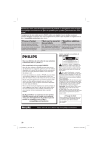
Öffentlicher Link aktualisiert
Der öffentliche Link zu Ihrem Chat wurde aktualisiert.